Pioneer KRP-500M: 6 Utilizzare altri apparecchi con il display flat-panel
6 Utilizzare altri apparecchi con il display flat-panel: Pioneer KRP-500M
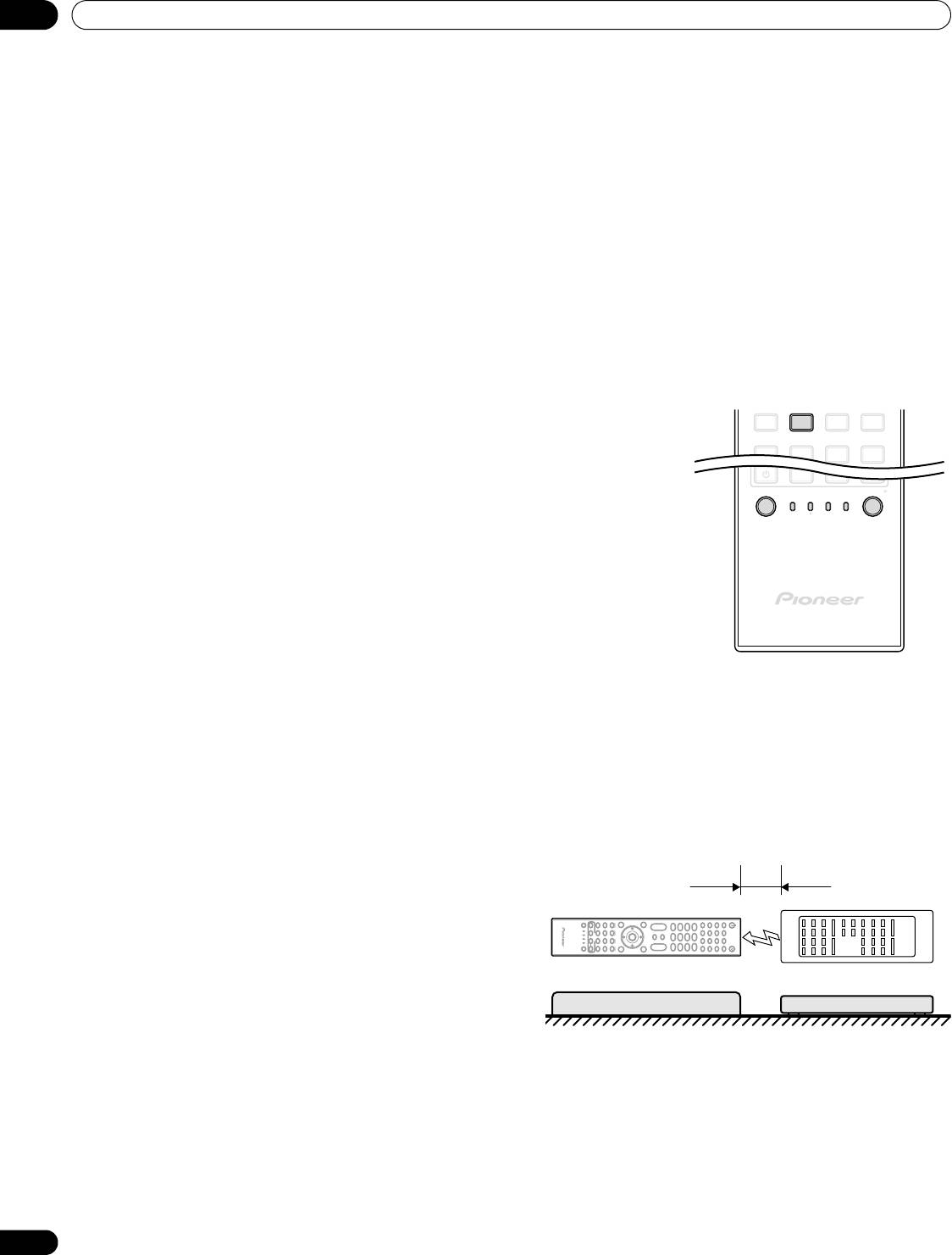
06
Utilizzare altri apparecchi con il display flat-panel
6 Utilizzare altri apparecchi con il display
flat-panel
Sebbene nelle sezioni precedenti siano stati menzionati altri apparecchi per la riproduzione di video, questa
sezione fornisce informazioni di controllo e utilizzo per specifici tipi di apparecchi control.
6.1 Programmare il telecomando per il funzionamento con altri apparecchi
Per utilizzare altri apparecchi o dispositivi mediante il display flat-panel, programmate il telecomando con il
codice identificativo dell’apparecchio. Un codice identificativo è una serie di numeri che identificano il tipo di
dispositivo e la marca. Questi codici sono disponibili nella sezione “Codici del produttore da programmare nel
telecomando” dell’Appendice 9.1 di questo manuale.
6.1.1 Utilizzare la funzione Impostazione
La funzione Impostazione consente al telecomando di memorizzare i codici
per controllare altri dispositivi.
Per attivare la funzione Impostazione, attenetevi alle seguenti istruzioni.
1 ) Premete SELECT per scegliere l’altro dispositivo.
2 ) Contemporaneamente premete i pulsanti EDIT/LEARN e 2 per
iniziare.
L’indicatore della modalità selezionata lampeggia quando il
telecomando è pronto per essere programmato.
3 ) Utilizzate i pulsanti numerici per inserire il codice di identificazione.
L’indicatore di modalità si accende.
La sessione di impostazione viene annullata dopo 30 secondi e
l’indicatore inizia di nuovo a lampeggiare. Quando l’indicatore
lampeggia, il telecomando del dispositivo selezionato è stato
memorizzato.
Se si preme un tasto che non è possibile impostare, l’indicatore continua a lampeggiare.
Per uscire dalla modalità di impostazione prima che l’operazione venga completata, premete
EDIT/LEARN.
4 ) Premete di nuovo EDIT/LEARN per uscire dalla modalità di impostazione dopo la conferma del codice.
:
Note: La sessione di impostazione viene annullata se:
• non eseguite alcuna operazione per oltre un
minuto dopo aver premuto
EDIT/LEARN
e
2
(l’indicatore di modalità lampeggia)
•premete
SELECT
La trasmissione del codice richiede
approssimativamente due secondi. Non
interrompete il processo prima del
completamento della trasmissione.
Quando utilizzate uno dei pulsanti del ricevitore
(a, INGRESSO
o
VOL+/–)
, il codice di
identificazione impostato rimane invariato.
50
It
INPUT
SELECT
BDP
EDIT/LEARN
LD
VCRSTBMONITOR
CBL
DVD
SAT
DVR
1 2 34
8765
SUB PIP
Da 2 cm a 5 cm
Telecomando
Telecomando di
(accessorio in dotazione)
un prodotto AV
KRP-600M_500M.book Page 50 Tuesday, May 13, 2008 10:21 AM
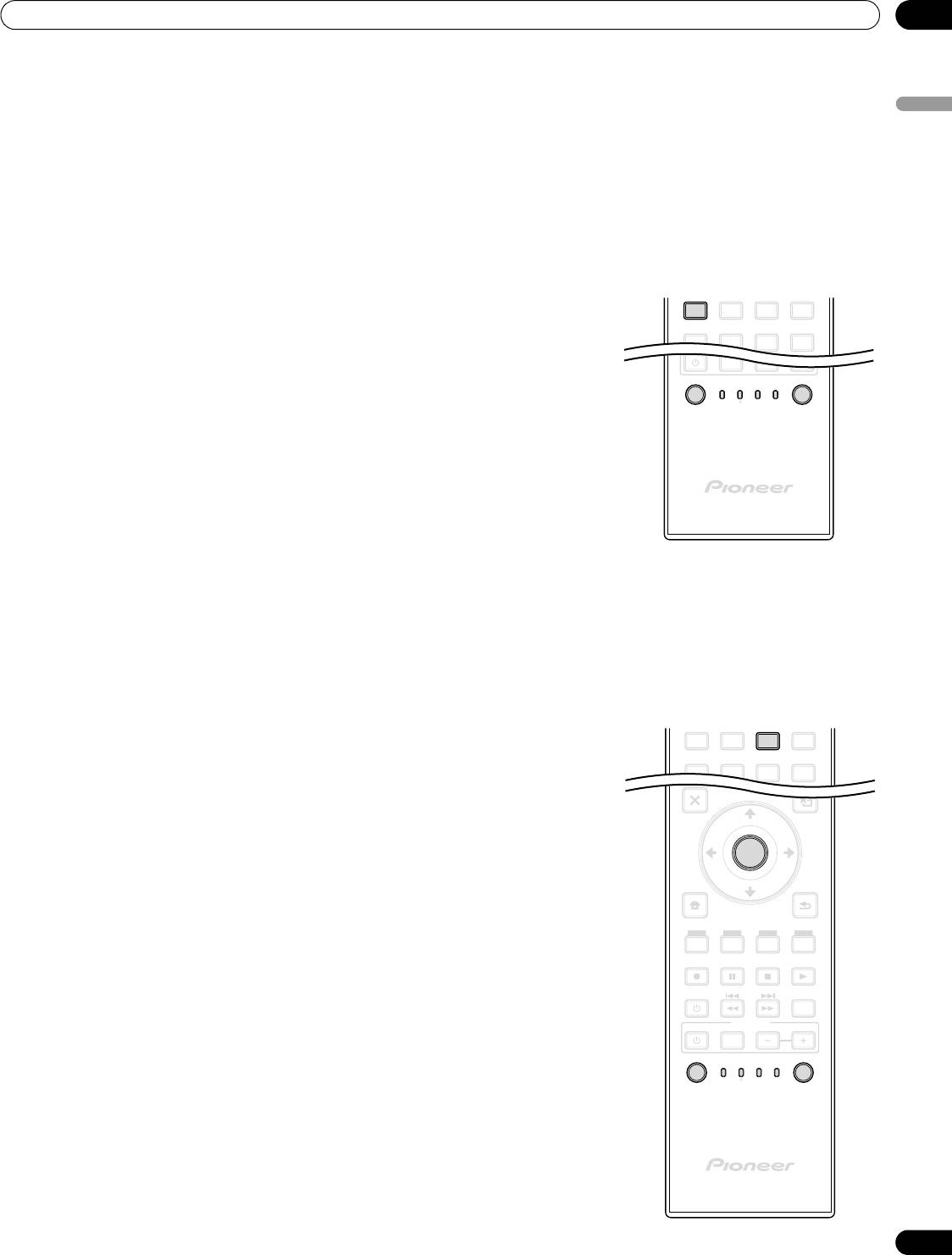
Utilizzare altri apparecchi con il display flat-panel
06
Per cancellare un codice impostato, sovrascrivetelo con un nuovo codice sullo stesso pulsante o attenetevi alle
seguenti istruzioni.
Italiano
1 ) Contemporaneamente premete i pulsanti EDIT/LEARN e 2 per iniziare.
L’indicatore della modalità selezionata lampeggia quando il telecomando è pronto per essere
programmato.
2 ) Tenete premuto MONITOR a per almeno due secondi.
Il telecomando inizierà a eliminare tutti i codici impostati per le modalità selezionate. Al termine
dell’operazione, l’indicatore di modalità si spegne e il telecomando torna al normale funzionamento.
6.1.2 Assegnare un codice di identificazione al telecomando
Per assegnare un codice di identificazione preimpostato al telecomando,
attenetevi alle seguenti istruzioni (i codici di identificazione sono elencati
nella sezione “9.1 Codici del produttore da programmare nel
telecomando”).
1 ) Premete SELECT per scegliere il dispositivo da programmare.
2 ) Contemporaneamente premete i pulsanti EDIT e 1 per iniziare.
L’indicatore della modalità selezionata lampeggia quando il
telecomando è pronto per essere programmato.
3 ) Utilizzate i pulsanti numerici per inserire un codice di
identificazione.
Quando l’indicatore si spegne, il codice è stato memorizzato nel
telecomando.
Codici del produttore predefiniti:
STB (Set-top box): Pioneer (0329)
BDP/LD/DVD/DVR: Pioneer (2052)
VCR (VTR): Pioneer (0058)
6.1.3 Ricercare nella libreria un codice di identificazione
Se non conoscete il codice di un dispositivo specifico, scorrete i codici
disponibili di un’unità simile e utilizzate come esempio alcune funzioni
per tale codice.
Per individuare un codice che consenta di controllare l’unità, attenetevi
alla procedura seguente con codici diversi per trovare la corrispondenza
migliore.
1 ) Premete SELECT per scegliere il dispositivo da programmare.
2 ) Contemporaneamente premete i pulsanti EDIT e 3 per iniziare.
L’indicatore della modalità selezionata lampeggia quando il
telecomando è pronto per la ricerca nella libreria dei codici.
3 ) Provate un codice utilizzando i comandi SOURCE POWER, PLAY, 1
o CH+.
4 ) Utilizzate i pulsanti freccia verso l’alto/verso il basso (/) per
passare al codice successivo se quello provato non consente di
controllare il dispositivo.
Un’altra opzione consiste nel tornare al codice precedente e
ripetere il passo 3.
5 ) Premete ENTER per bloccare il codice che consente di utilizzare
correttamente il dispositivo.
Tutti i pulsanti disponibili per la modalità selezionata vengono
aggiunti quando l’indicatore di modalità lampeggia per un
secondo. Il telecomando torna quindi al normale funzionamento.
51
It
INPUT
SELECT
BDP
EDIT/LEARN
LD
VCRSTBMONITOR
CBL
DVD
SAT
DVR
1 234
8765
SUB PIP
EXIT
USER MENU
TOP MENU
TOOLS
GUIDE
ENTER
HOME
MENU
RETURN
MENU
ON DEMAND
FAVORITE
SOURCE
DVD/HDD
RECEIVER
VOL
INPUT
SELECT
BDP
EDIT/LEARN
LD
VCRSTBMONITOR
CBL
DVD
SAT
DVR
123 4
8765
SUB PIP
KRP-600M_500M.book Page 51 Tuesday, May 13, 2008 10:21 AM
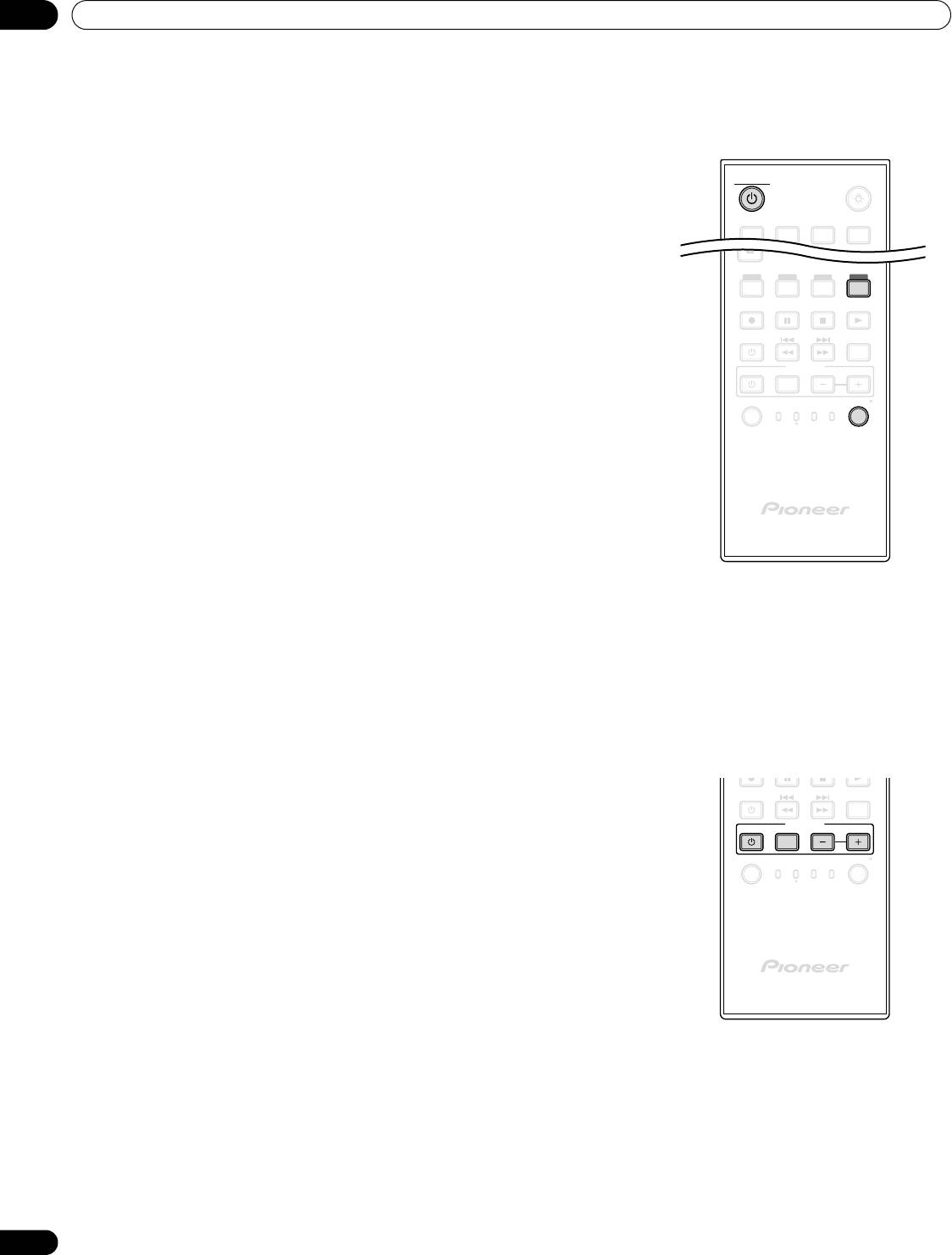
06
Utilizzare altri apparecchi con il display flat-panel
6.1.4 Cancellare i codici di identificazione aggiunti dal telecomando
Per riportare tutti i codici impostati e preimpostati ai valori predefiniti (PIONEER), attenetevi alla seguente
procedura.
1 ) Contemporaneamente premete i pulsanti EDIT e MONITOR per
iniziare.
La selezione può essere eseguita in qualsiasi modalità.
2 ) Premete il pulsante Giallo per cancellare i codici aggiunti.
Verificate che l’indicatore della modalità selezionata lampeggi.
Il telecomando entrerà nella modalità di reset dei codici. Il reset è
completo quando l’indicatore di modalità lampeggia una volta. Il
telecomando torna quindi al normale funzionamento.
Nota: Il telecomando potrebbe non controllare o controllare solo in
parte alcune apparecchiature elencate nelle tabelle.
Per uscire prima che il reset sia completo, premete di nuovo il pulsante EDIT. Il reset viene annullato se non viene
eseguita alcuna operazione entro 60 secondi. Anche il cambiamento di modalità durante questa procedura
annulla il reset.
6.1.5 Controllare un ricevitore Pioneer
Il telecomando del display flat-panel dispone di una serie di pulsanti progettati appositamente per controllare un
ricevitore Pioneer. I pulsanti attivi, da sinistra a destra, sono i seguenti:
• RECEIVER STANDBY/ON
(attiva/disattiva il ricevitore Pioneer)
• RECEIVER INPUT
(scorre/seleziona un ingresso)
• RECEIVER VOL –
(riduce il volume)
• RECEIVER VOL +
(aumenta il volume)
52
It
M
E
N
U
O
N
D
E
M
A
N
D
F
A
V
O
R
I
T
E
S
O
U
R
C
E
D
V
D
/
H
DD
R
E
C
E
I
V
E
R
V
O
L
I
N
P
U
T
S
E
L
E
C
T
B
D
P
E
D
I
T
/
L
E
A
R
N
M
O
N
I
T
O
R
S
T
B
L
D
V
C
R
C
B
L
D
V
D
S
A
T
D
V
R
M
O
N
I
T
O
R
I
N
P
U
T
1234
KRP-600M_500M.book Page 52 Tuesday, May 13, 2008 10:21 AM
SOURCE
DVD/HDD
RECEIVER
VOL
INPUT
SELECT
BDP
EDIT/LEARN
LD
VCRSTBMONITOR
CBL
DVD
SAT
DVR
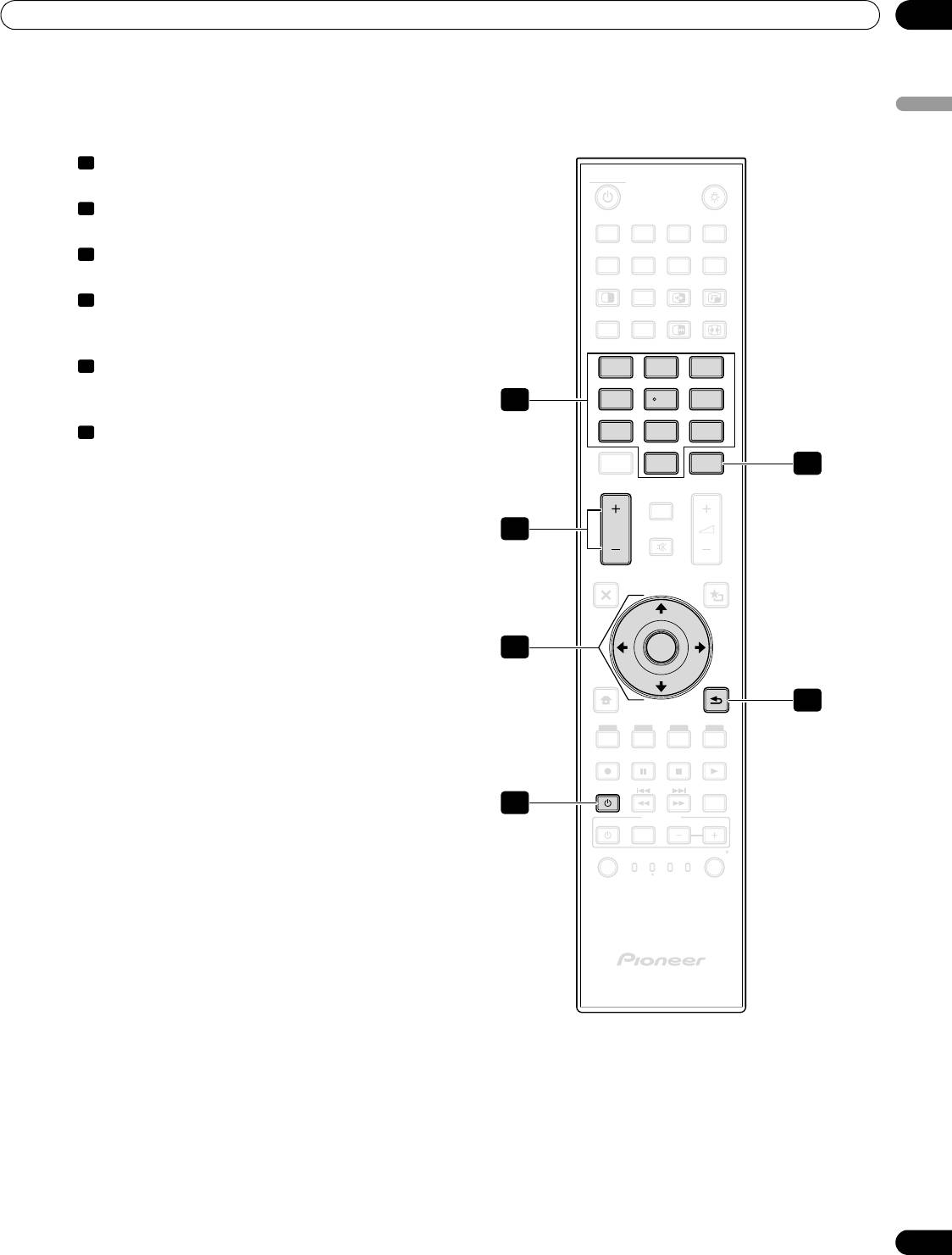
KRP-600M_500M.book Page 53 Tuesday, May 13, 2008 10:21 AM
Utilizzare altri apparecchi con il display flat-panel
06
6.1.6 Controllare un sistema via cavo (CBL) o satellitare (SAT)
Se la modalità è impostata su CBL/SAT, un convertitore del segnale via cavo utilizza i pulsanti 1, 2, 5 e 6. Tuttavia,
Italiano
l’apparecchio riconosce solo un sistema (via cavo o satellitare) per volta.
• Pulsanti numerici
1
MONITOR
(premere per inserire il numero di un canale)
• P/CH +/–
2
INPUT
(seleziona un canale superiore o inferiore)
1
234
• ENTER
3
8765
(attiva la funzione selezionata)
SUB
PIP
SPLIT
INPUT
SWAP
SHIFT
• SOURCE
4
AV
AUTO
SCREEN
SELECTION
SET UP
FREEZE
SIZE
(collega e scollega l’alimentazione
dell’apparecchio)
• CH ENTER*
5
1
23
(accede al canale selezionato con i pulsanti di
456
selezione diretta dei canali)
1
• RETURN
6
78
9
(ripristina la schermata precedente)
KURO
CH
LINK
0
ENTER
5
* Alcuni produttori di convertitori per segnale via cavo
DISPLAY
non includono il pulsante CH ENTER.
INFO
P/CH
2
MUTING
EXIT
USER MENU
TOP MENU
TOOLS
GUIDE
ENTER
3
HOME
MENU
RETURN
6
MENU
ON DEMAND
FAVORITE
SOURCE
DVD/HDD
4
RECEIVER
VOL
INPUT
SELECT
BDP
EDIT/LEARN
LD
VCRSTBMONITOR
CBL
DVD
SAT
DVR
53
It
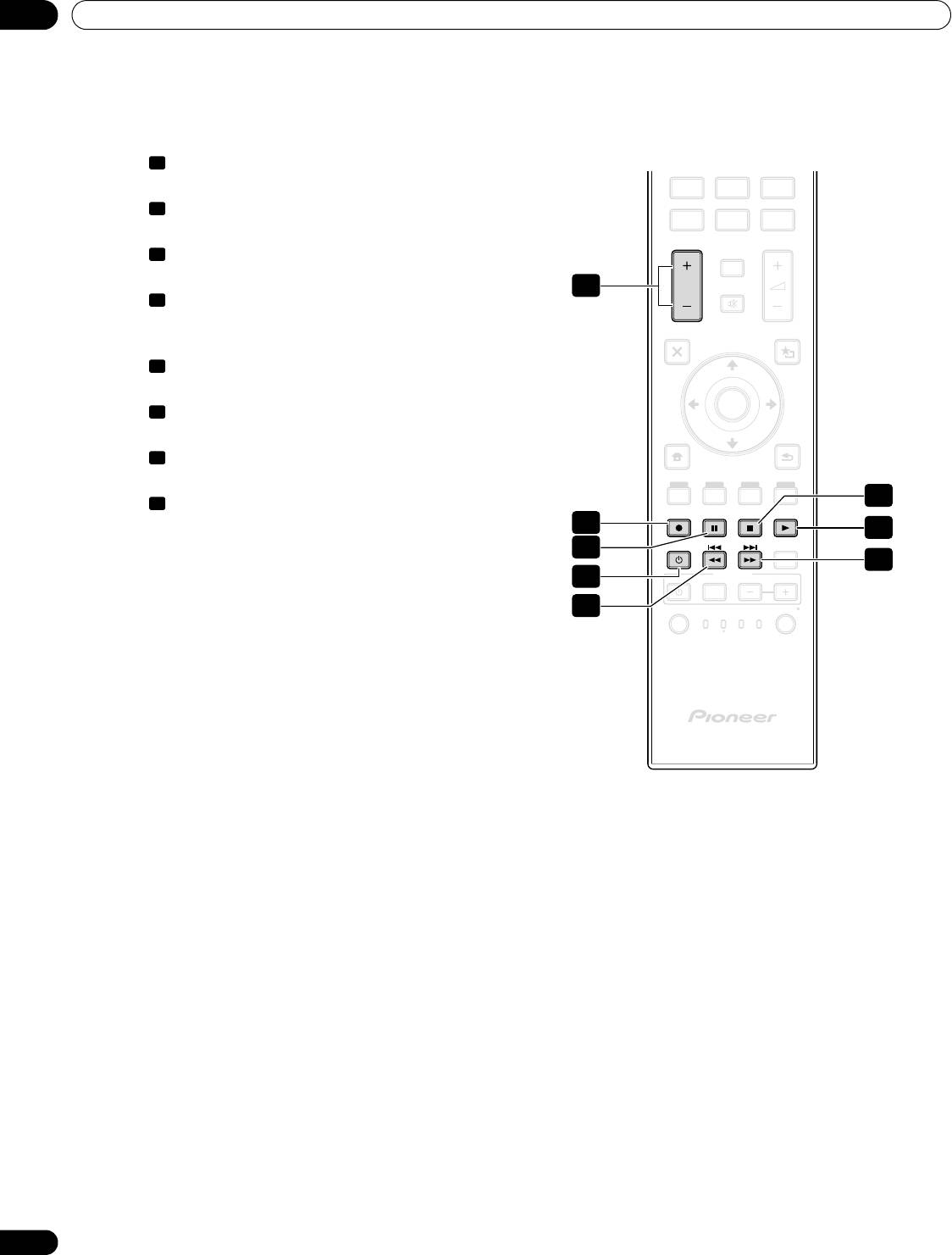
KRP-600M_500M.book Page 54 Tuesday, May 13, 2008 10:21 AM
06
Utilizzare altri apparecchi con il display flat-panel
6.1.7 Controllare un videoregistratore
Se la modalità è impostata su VCR, verificate che sia selezionato l’ingresso corretto (da INGRESSO 1 a
INGRESSO 6) quindi utilizzate i numeri da 1 a 8 per controllare il dispositivo.
• P/CH +/–
1
(seleziona un canale superiore o inferiore)
78
9
• RECord
2
KURO
CH
LINK
0
ENTER
(avvia la registrazione)
• PAUSA/FERMO IMMAGINE
3
DISPLAY
INFO
(sospende la riproduzione e mostra immagini fisse)
P/CH
1
MUTING
• SOURCE
4
(collega e scollega l’alimentazione del
EXIT
USER MENU
videoregistratore)
• REWind
5
TOP MENU
TOOLS
GUIDE
(riavvolge il nastro del VCR e consente le ricerche)
ENTER
• STOP
6
(interrompe il trasporto del nastro del VCR)
HOME
MENU
RETURN
• PLAY
7
MENU
(seleziona la riproduzione)
6
• FF
8
ON DEMAND
FAVORITE
(fa avanzare il nastro VCR e consente le ricerche)
2
7
SOURCE
DVD/HDD
3
8
RECEIVER
4
VOL
INPUT
5
SELECT
BDP
EDIT/LEARN
LD
VCRSTBMONITOR
CBL
DVD
SAT
DVR
54
It
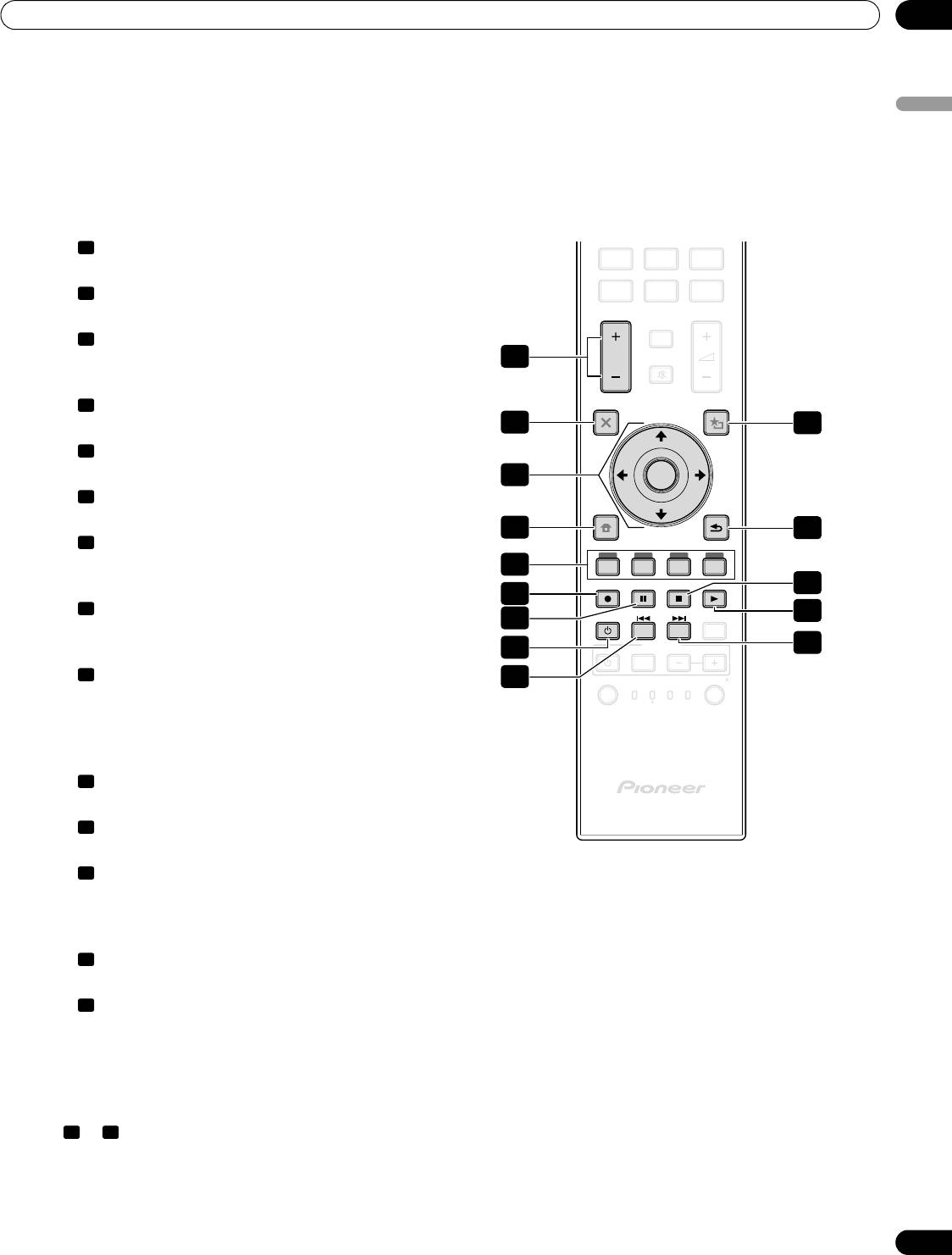
KRP-600M_500M.book Page 55 Tuesday, May 13, 2008 10:21 AM
Utilizzare altri apparecchi con il display flat-panel
06
6.1.8 Controllare un lettore DVD/registratore DVR/lettore BD
Se la modalità è impostata su DVD/DVR, il telecomando può far funzionare un lettore DVD, un registratore DVD
Italiano
o un lettore BD connessi al display flat-panel. Verificate che sia selezionato l’ingresso corretto per il dispositivo,
quindi utilizzate i numeri da 1 a 14 per controllarlo.
Nota:
Gli apparecchi di altri produttori (lettori DVD, registratori DVD, lettori BD e lettori HD-DVD) possono essere
controllati anche mediante il telecomando della TV se è programmato per tale dispositivo.
• P/CH +/– (solo registratore DVD)
1
78
9
(seleziona un canale superiore o inferiore)
KURO
CH
• DVD TOP MENU
2
LINK
0
ENTER
(visualizza il menu superiore del DVD)
DISPLAY
• ENTER
3
INFO
P/CH
(attiva la funzione selezionata)
1
MUTING
(frecce per selezionare le schermate MENU)
• DVD MENU
4
EXIT
USER MENU
(visualizza il menu DVD)
2
10
TOP MENU
TOOLS
GUIDE
• Rosso/Verde/Blu/Giallo (solo BD)
5
(controlla un’applicazione BD-J)
ENTER
3
• RECord (solamente per il registratore DVD)
6
HOME
MENU
RETURN
(avvia la registrazione)
4
11
• PAUSA/FERMO IMMAGINE
7
MENU
(sospende la riproduzione e mostra un’immagine
5
fissa)
ON DEMAND
FAVORITE
12
6
• SOURCE
8
SOURCE
DVD/HDD
13
7
(collega e scollega l’alimentazione
RECEIVER
dell’apparecchio)
VOL
14
8
INPUT
• REVERSE SCAN/CHAPTER SEARCH
9
9
SELECT
BDP
EDIT/LEARN
LD
VCRSTBMONITOR
(premete rapidamente una volta per andare
CBL
DVD
SAT
DVR
all’inizio del capitolo, premete di nuovo per tornare
all’inizio del capitolo precedente, continuate a
premere per muovervi all’indietro)
• TOOLS
10
(assegna il codice per un lettore BD Pioneer)
• RETURN
11
(ripristina la schermata precedente)
• STOP
12
(interrompe la riproduzione del DVD, alcuni lettori/
registratori DVD aprono il vassoio del disco se
questo pulsante viene premuto due volte)
• PLAY
13
(seleziona la riproduzione)
• FORWARD SCAN/CHAPTER SEARCH
14
(premete rapidamente una volta per andare
all’inizio del capitolo successivo, premete di nuovo
per procedere fino all’inizio del capitolo successivo,
continuate a premere per avanzare velocemente)
6 12
& STOP RECord (solamente per il registratore
DVD)
(tenete premuto quindi premete per
interrompere la registrazione (si applica solo ai
registratori DVD Pioneer)
55
It
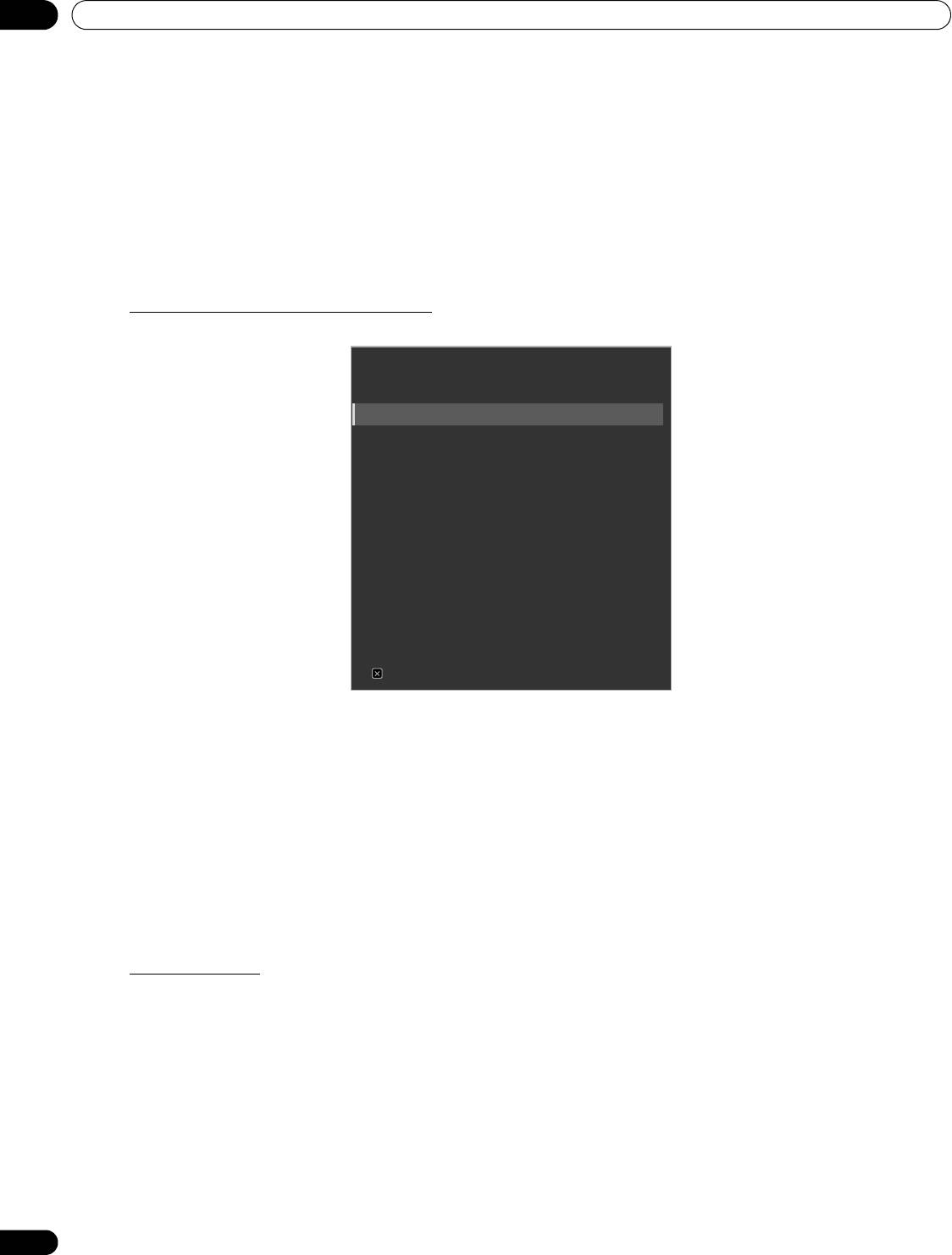
KRP-600M_500M.book Page 56 Tuesday, May 13, 2008 10:21 AM
06
Utilizzare altri apparecchi con il display flat-panel
6.2 Applicare le impostazioni per altri apparecchi
Questa sezione fornisce indicazioni sulle impostazioni per gli apparecchi collegati, inclusi i dispositivi che
utilizzano video composito, Componente Video, apparecchi DVI e PC. Per maggiori informazioni sulla
connessione, vedere pagina 20.
6.2.1 Applicare le impostazioni per un sistema AV
Dopo aver collegato altri apparecchi al display flat-panel, potrebbe essere necessario inserire un nome di
ingresso, il segnale del colore e il tipo di segnale, in base all’ingresso selezionato. Per maggiori informazioni sulle
impostazioni, attenetevi alle seguenti istruzioni.
Sistema video composito/componente
1 ) Accedete a INGRESSO1(Video) o INGRESSO2(Componente) attraverso il menu Impostazione ingresso.
Impostazione ingresso 1/2
INGRESSO1 (Video)
Nome ingresso : Video
Sistema del colore : Automatico
INGRESSO2(Componente)
: Componente
Decodifica colore
INGRESSO3(D-Sub15)
Nome ingresso : D-Sub 15
Decodifica colore : RGB
INGRESSO4 (DVI)
Nome ingresso : DVI
Tipo segnale : Video
Video : Automatico
Uscita
2 ) Selezionate gli elementi desiderati.
• INGRESSO1(Video)
Video, Blu-Ray, DVD, DVR, VCR, Cavo, Satellite, GIOCHI o Computer per Nome ingresso;
Automatico, PAL, SECAM, NTSC, 4.43NTSC, PAL-M o PAL-N per Sistema del colore
• INGRESSO2 (Componente)
Componente, Blu-Ray, DVD, DVR, VCR, Cavo, Satellite, GIOCHI o Computer;
Comp.1 (YCbCr) o Comp.2 (YPbPr)
3 ) Premete EXIT per uscire dal menu.
Note:
l’impostazione predefinita è Comp. 1. per segnali SD e Comp. 2 per segnali HD.
Impostazioni improprie per Decodifica colore provocano la visualizzazione di colori sbagliati nell’immagine.
Apparecchio DVI
1 ) Accedete a INGRESSO4(DVI) attraverso il menu Impostazione ingresso.
2 ) Selezionate l’elemento desiderato.
DVI, Blu-Ray, DVD, DVR, VCR, Cavo, Satellite, GIOCHI o Computer;
Video o PC per Tipo segnale; Automatico, 1 (YUV422), 2 (YUV444), 3 (RGB16-235) o 4 (RGB 0-255) per Video
3 ) Premete EXIT per uscire dal menu.
Note:
Dopo aver impostato DVI, accendete l’apparecchio collegato (riavviare se si tratta di un PC). La modifica
delle impostazioni mentre l’apparecchio collegato è acceso può causare un errore o un’alterazione del
segnale.
Il collegamento a un terminale DVI di un PC mediante un cavo HDMI può causare la visualizzazioni delle
immagini in modo non corretto. Per utilizzare un cavo HDMI, contattate il produttore del PC.
56
It
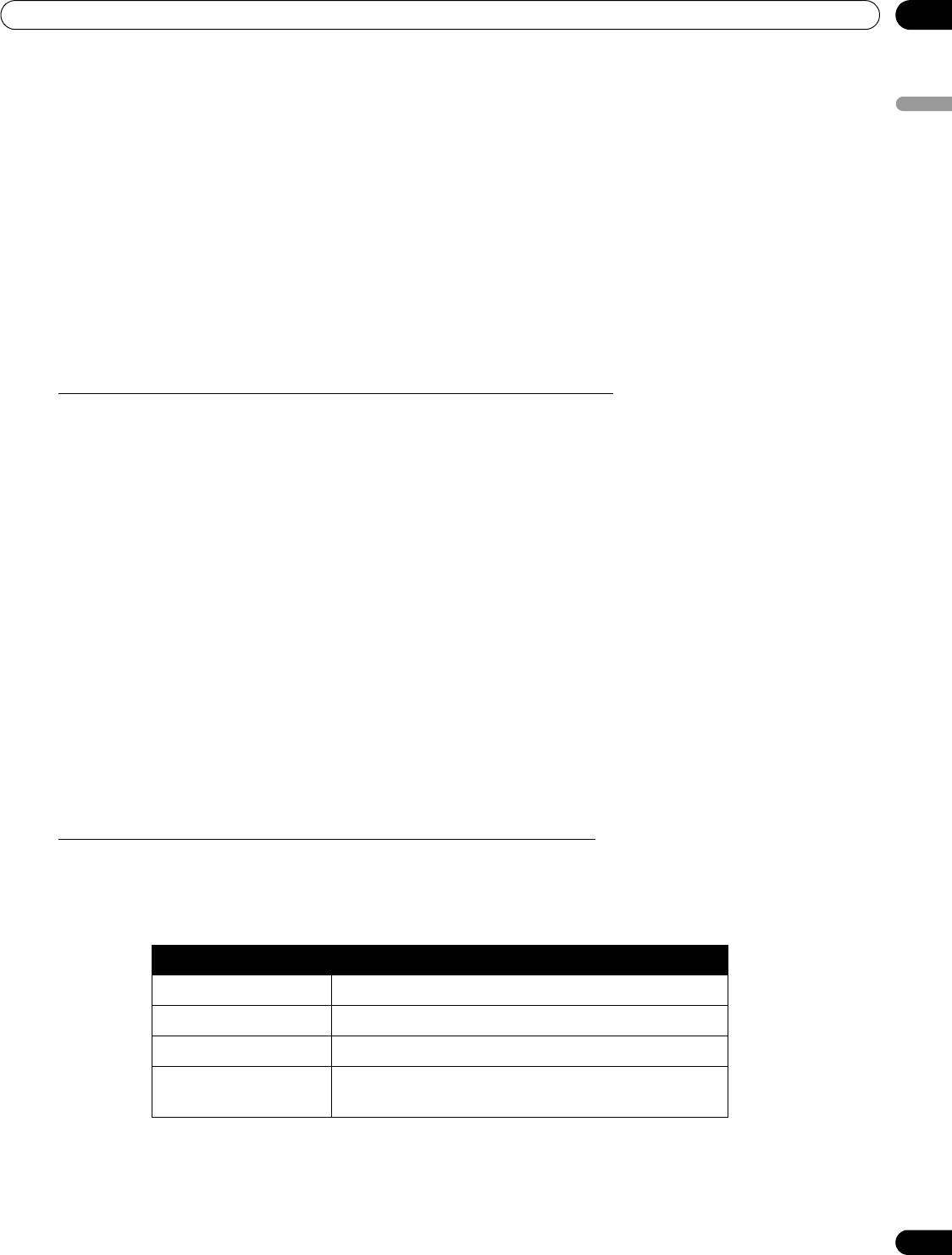
KRP-600M_500M.book Page 57 Tuesday, May 13, 2008 10:21 AM
Utilizzare altri apparecchi con il display flat-panel
06
6.2.2 Applicare impostazioni per un PC
Per collegare un PC al display flat-panel sono necessarie impostazioni specifiche. Questa sezione esplora anche
Italiano
le regolazioni di base dello schermo da eseguire sul display flat-panel dopo l’applicazione delle impostazioni
iniziali per il PC.
1 ) Accedete a INGRESSO3(D-Sub15) attraverso il menu Impostazione ingresso.
2 ) Selezionate l’elemento desiderato.
D-sub15, Blu-Ray, DVD, DVR, VCR, Cavo, Satellite, GIOCHI o Computer per Nome ingresso; RGB, Comp.1
(YCbCr) o Comp.2 (YPbPr) per Decodifica colore. Automatico è disponibile solo per Formato segnale.
3 ) Premete EXIT per uscire dal menu.
Se collegato a un PC, il display flat-panel identifica automaticamente il tipo di segnale in ingresso. Se il display
non riesce a rilevare il PC o l’immagine non è chiara, utilizzate la funzione Schermo per regolare l’immagine.
Regolazione automatica della posizione dell’immagine e dell’orologio
Se il display è collegato a un PC, è possibile regolare la posizione dell’immagine, la fase dell’orologio e la
frequenza dell’orologio. L’opzione Impostazione auto consente di regolare automaticamente queste impostazioni,
ma è possibile regolarle anche manualmente. Questa sezione illustra la funzione Impostazione auto e la sezione
seguente spiega come regolare manualmente la posizione e l’orologio.
Il dispositivo sorgente AV deve essere collegato al display flat-panel e acceso affinché questa opzione funzioni.
Per attivare Impostazione auto, attenetevi alle seguenti istruzioni.
1 ) Accedete a Impostazione auto. attraverso il menu Schermo.
La funzione viene avviata non appena si seleziona l’opzione. Tuttavia, in base all’immagine, è possibile che
la posizione non cambi dopo la regolazione.
2 ) Premete HOME MENU per uscire dal menù.
Nota:
Questa funzione non è disponibile se il PC è collegato tramite il terminale HDMI.
Al termine dell’impostazione automatica, viene visualizzato il messaggio “Impostazione automatica completata”
sullo schermo. Tuttavia, se l’impostazione non riesce a regolare l’immagine, il messaggio verrà visualizzato
comunque se altri fattori influiscono sulla modifica. La funzione Impostazione auto può non riuscire se
l’immagine del PC presenta motivi similari oppure monocromatici. Se l’impostazione non riesce a regolare la
posizione dell’immagine e l’orologio, modificate l’immagine sul PC e riprovate.
Posizionamento manuale dell’immagine e regolazione dell’orologio
In genere, la funzione Impostazione auto. è la procedura ottimale per regolare la posizione dell’immagine, la fase
dell’orologio e la frequenza dell’orologio per un PC. Se desiderate ottimizzare personalmente lo schermo,
attenetevi alle seguenti istruzioni.
1 ) Accedete a Posizione orizz., Posiz. vertic., Orologio o Fase attraverso il menu Schermo.
Opzioni Descrizione
Posizione orizz. regola la posizione orizzontale di un’immagine
Posiz. vertic. regola la posizione verticale di un’immagine
Orologio regola un’immagine quando vi sono tremolii
Fase regola un’immagine quando è tremolante o quando i
caratteri sono a scarso contrasto e così via
2 ) Utilizzate i pulsanti freccia verso l’alto/verso il basso (/) per regolare l’opzione.
Posizione orizz., Posiz. vertic., Orologio e Fase consentono anche di utilizzare le frecce destra/sinistra (
/
) per le modifiche.
3 ) Premete HOME MENU per uscire dal menù.
57
It
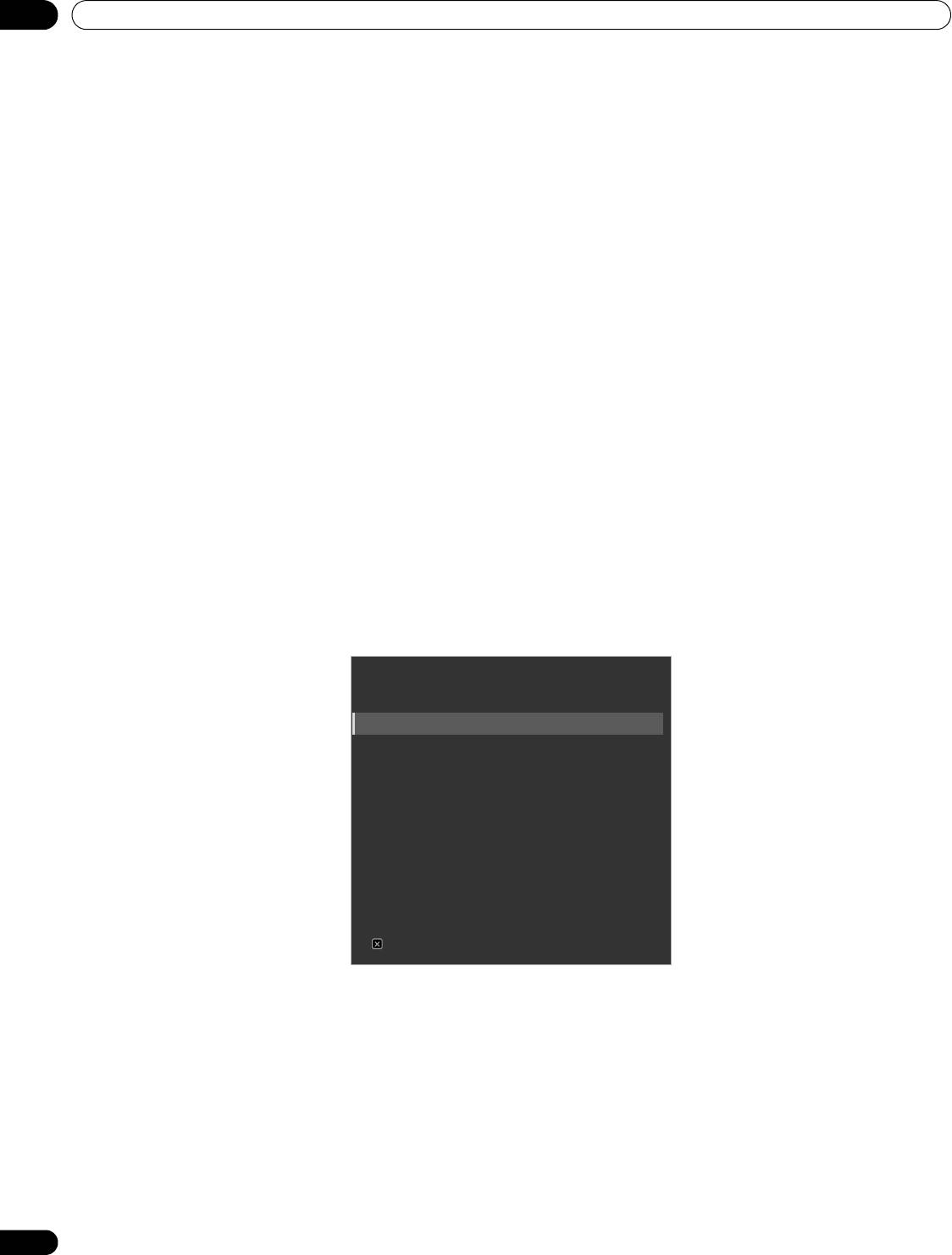
KRP-600M_500M.book Page 58 Tuesday, May 13, 2008 10:21 AM
06
Utilizzare altri apparecchi con il display flat-panel
6.3 Utilizzare gli ingressi HDMI
HDMI (High Definition Multimedia Interface) è un metodo di comunicazione utilizzato comunemente dagli
apparecchi digitali e/o ad alta definizione. L’INGRESSO 5 e l’INGRESSO 6 del display flat-panel sono terminali
HDMI per i segnali video digitali in ingresso. Il display flat-panel supporta le funzioni KURO LINK in modo che,
quando si collega un apparecchio, il display può controllarlo. Per utilizzare un terminale HDMI, specificate i tipi
di segnali video inviati dall’apparecchi collegato. Per i tipi di segnali, vedere il manuale di funzionamento fornito
con l’apparecchio.
Uno dei vantaggi legati all’uso del display flat-panel per controllare altri apparecchi è costituito dal supporto di Deep
Color. Deep Color è la profondità del colore che descrive il numero di bit usati per rappresentare il colore di un singolo
pixel in un’immagine bitmap. Oltre ai convenzionali segnali RGB/YCbCr16bit/20bit/24bit, il display flat-panel supporta
anche i segnali RGB/YCbCr30bit/36bit. Questa funzione consente di riprodurre il colore in modo più preciso quando
si collega un dispositivo che supporta i segnali Deep Color (HDMI1.3 Deep Color). La profondità del colore viene
indicata sull’InfoBanner se un programma supporta Deep Color.
Se si seleziona INGRESSO5 o INGRESSO6, sul display viene visualizzata anche la profondità del colore.
Per il collegamento di un PC a uno degli ingressi HDMI del display, utilizzate un PC o una scheda video
compatibile con HDMI. Per un PC o un apparecchio AV che dispone di un terminale di uscita DVI, utilizzate
INGRESSO 4 sul display flat-panel. In questo caso, utilizzate solo DVI-D24 (digitale) per le connessioni (vedere
pagina 20).
6.3.1 Inserire un nome ingresso HDMI
Per inserire un nome di ingresso per un apparecchio collegato tramite HDMI, attenetevi alle seguenti istruzioni.
1 ) Selezionate l’ingresso per l’apparecchio collegato.
Premete il pulsante
INGRESSO
(sul telecomando o sul display) fino a quando verrà visualizzato l’ingresso
corretto (INGRESSO5 e INGRESSO6).
2 ) Accedete a
Impostazione ingresso 2/2
attraverso il menu
Impostazione ingresso.
Impostazione ingresso 2/2
INGRESSO5 (HDMI1)
Nome ingresso : HDMI1
Tipo segnale : Video
Video : Automatico
Formato segnale : Automatico
INGRESSO6 (HDMI2)
Nome ingresso : HDMI2
Tipo segnale : Video
Video : Automatico
Formato segnale : Automatico
Uscita
3 ) Selezionate
INGRESSO5(HDMI1) o INGRESSO6(HDMI2).
4 ) Selezionate
HDMI1
,
HDMI2
,
Blu-Ray
,
DVD
,
DVR
,
VCR
,
Cavo
,
Satellite
,
GIOCHI
o
Computer.
5 ) Premete EXIT per chiudere il menu.
58
It
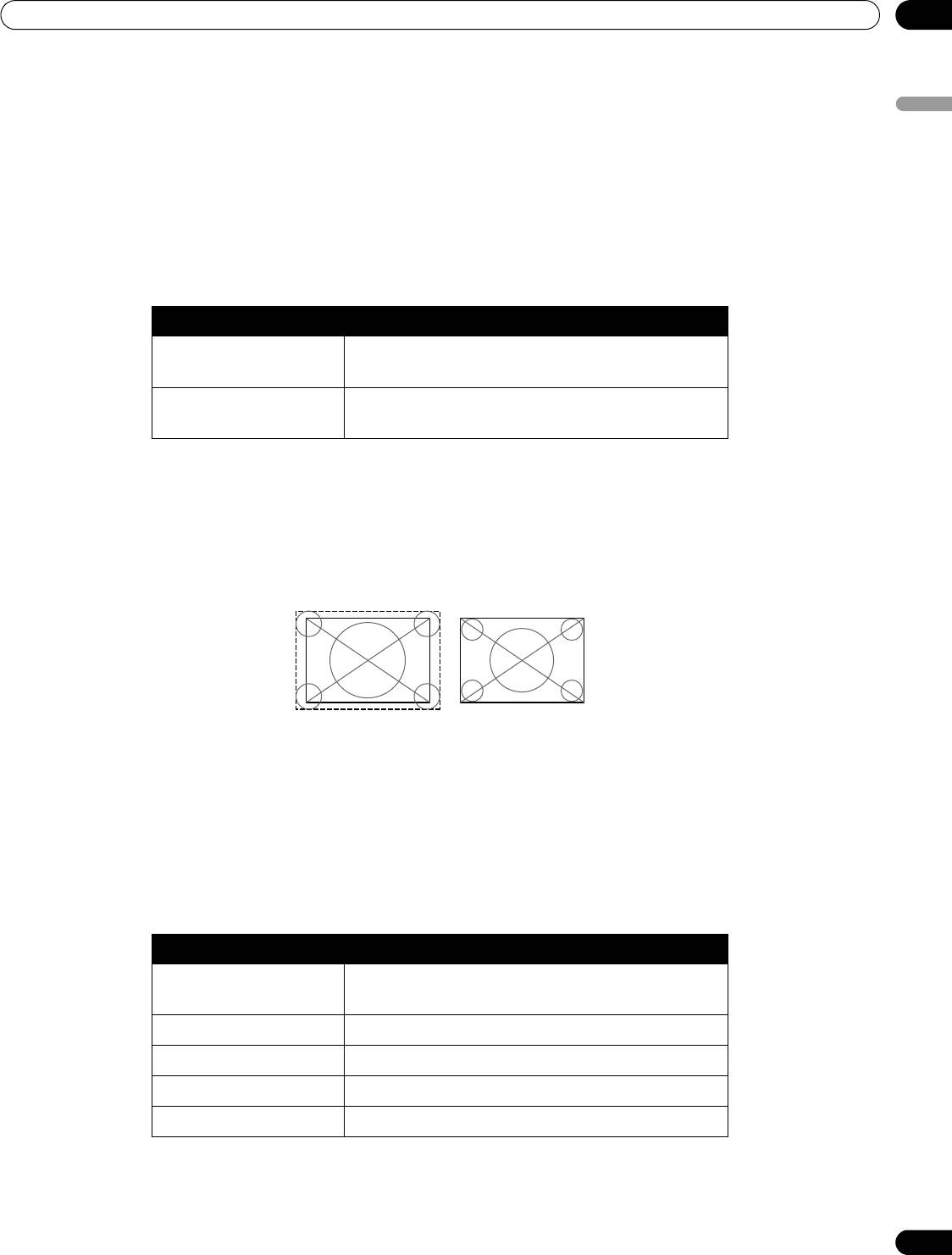
Utilizzare altri apparecchi con il display flat-panel
06
6.3.2 Specificare il tipo di ingresso HDMI
Per selezionare un tipo di segnale, attenetevi alla seguente procedura.
Italiano
1 ) Selezionate l’ingresso per l’apparecchio collegato.
Premete il pulsante
INGRESSO
(sul telecomando o sul display) fino a quando verrà visualizzato l’ingresso
corretto (INGRESSO5 o INGRESSO6).
2 ) Accedete a
Impostazione ingresso 2/2
attraverso il menu
Impostazione ingresso.
3 ) Selezionate
INGRESSO5(HDMI1) o INGRESSO6(HDMI2)
.
4 ) Selezionate
Tipo segnale
nel sottomenu.
5 ) Selezionate l’opzione appropriata.
Opzioni Descrizione
Video Da utilizzare tranne quando è collegato un PC
(impostazione predefinita)
PC quando un PC è collegato al terminale di ingresso
HDMI
6 ) Premete EXIT per uscire dal menu.
In modalità Video, l’immagine è visualizzata in “overscan” (ingrandita) e quando vengono ricevuti segnali PC la
modalità passa automaticamente a “PC”. In modalità PC, per garantire una qualità ottimale dell’immagine,
l’immagine viene visualizzata nelle dimensioni originali.
6.3.3 Specificare un tipo di segnale HDMI digitale
Per il tipo di segnale video digitale corretto, consultate il manuale di funzionamento fornito con l’altro apparecchio.
Per assegnare il tipo di segnale digitale, attenetevi alla procedura seguente.
1 ) Accedete a
Impostazione ingresso 2/2
attraverso il menu
Impostazione ingresso.
2 ) Selezionate
INGRESSO5(HDMI1) o INGRESSO6(HDMI2).
3 ) Selezionate
Video
nel sottomenu.
4 ) Selezionate il tipo di segnale video digitale consigliato per il dispositivo collegato.
Tipo Descrizione
Automatico identifica automaticamente i segnali digitali in
ingresso
1 (YUV422) Segnali digitali video componente (4:2:2) bloccati
2 (YUV444) Segnali digitali video componente (4:4:4) bloccati
3 (RGB16-235) Segnali digitali RGB (16 a 235) bloccati
4 (RGB0-255) Segnali digitali RGB (0 a 255) bloccati
5 ) Premete EXIT per chiudere il menu.
Se non appare alcuna immagine, specificate un altro tipo di segnale video digitale. I parametri di tipo diverso da
Automatico devono essere controllati per le colorazioni naturali.
59
It
Video (overscan)
PC (underscan)
KRP-600M_500M.book Page 59 Tuesday, May 13, 2008 10:21 AM
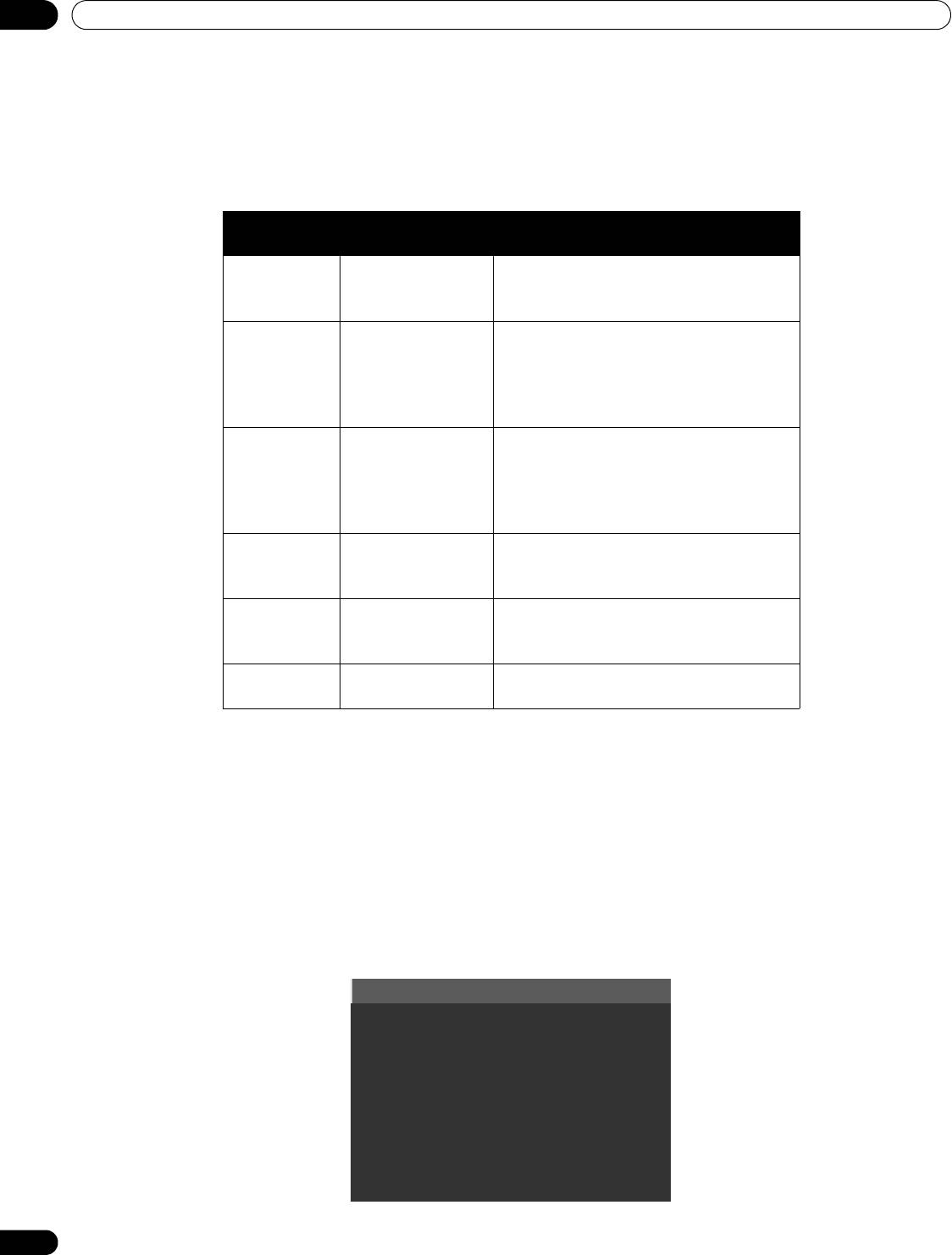
KRP-600M_500M.book Page 60 Tuesday, May 13, 2008 10:21 AM
06
Utilizzare altri apparecchi con il display flat-panel
6.4 Controllare l’apparecchio con il telecomando del display tramite HDMI
Il telecomando del display flat-panel può controllare altri apparecchi quali un sistema AV Pioneer o un lettore BD/
DVD che supporta le funzioni KURO LINK o Controllo HDMI presenti nei prodotti convenzionali Pioneer. Le funzioni
KURO LINK includono la riproduzione del contenuto mediante un pannello di controllo su schermo. Tuttavia, non
tutte le operazioni del dispositivo sono disponibili tramite il KURO LINK. Per maggiori informazioni consultate il
grafico sotto.
Funzione di
Apparecchio
Descrizione funzione
controllo
controllato
Riproduzione
Registratore
Premendo PLAY si seleziona
di contenuti
Lettore
automaticamente la sorgente e inizia la
riproduzione
Controllo su
Registratore
Operazione del registratore/lettore
schermo
Lettore
controllata su schermo o mediante il
telecomando del display (Play, Stop,
Avanzamento/Riavvolgimento rapido,
ecc.)
Impostazione
Registratore
Informazioni sulla lingua dei menu del
della lingua
Lettore
display trasferite al registratore o al
del display
lettore (per maggiori informazioni,
consultate il manuale di funzionamento
fornito con il dispositivo)
Controllo del
Sistema AV Operazione del ricevitore/amplificatore
sistema AV
controllata mediante il telecomando del
display (ingresso tramite la porta HDMI)
Power ON Registratore
Il display si accende quando un
Lettore
dispositivo collegato viene acceso e invia
immagini al display
Power OFF Registratore Lettore
Il dispositivo o i dispositivi collegati si
Sistema AV
spengono quando il display viene spento
Nota:
Ad eccezione delle funzioni Power Off e Impostazione della lingua del display, può essere attivo un solo
terminale HDMI alla volta.
Il telecomando del display flat-panel può controllare un massimo di due (2) registratori, due (2) dispositivi di
riproduzione e un (1) sistema AV alla volta.
Per selezionare e utilizzare le varie funzioni KURO LINK per un sistema AV, un registratore o un lettore Pioneer
collegato, utilizzate il menu KURO LINK del display.
Per accedere al menu KURO LINK, attenetevi alla seguente procedura.
1 ) Premete USER MENU sul telecomando.
2 ) Selezionate
KURO LINK
dal menu principale.
Usate i pulsanti freccia per evidenziare un’opzione poi premete
ENTER.
Disk navigator
Timer REC(DVR)
Lista Timer REC (DVR)
Pause live TV
Termina regist.
Pannello CTRL
Pan.CTRL playback
Tasto suono AV
Tasto suono FPD
60
It
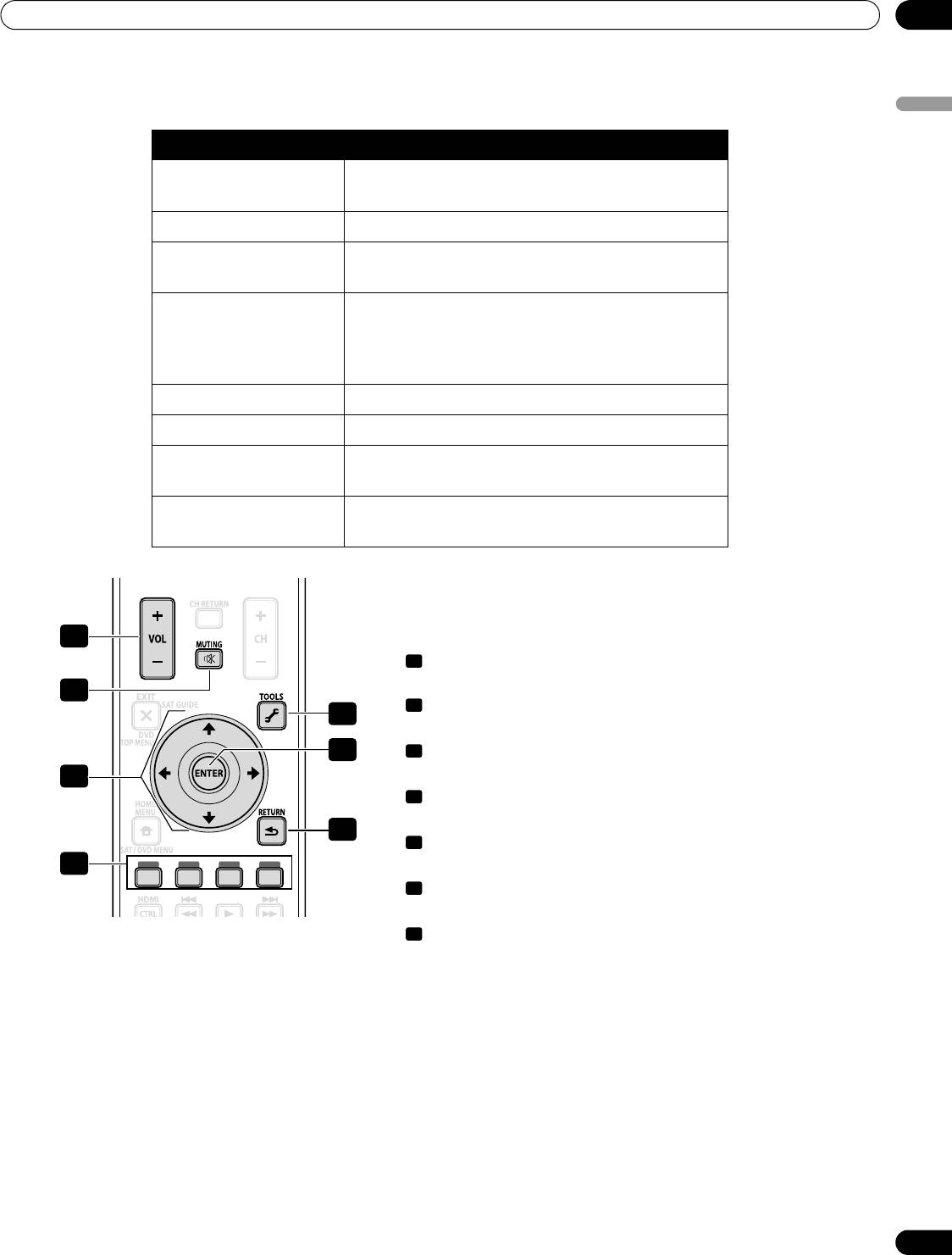
KRP-600M_500M.book Page 61 Tuesday, May 13, 2008 10:21 AM
Utilizzare altri apparecchi con il display flat-panel
06
Nota: Premendo
KURO LINK
sul telecomando viene aperto anche il menu KURO LINK.
Italiano
Opzioni Descrizione
Disk navigator Visualizza l’elenco di titoli del display o del
registratore
Timer REC (DVR) Visualizza la guida ai programmi del registratore
Lista Timer REC (DVR) Visualizza la lista di registrazione del timer del
registratore
Pause live TV Se è collegato un registratore, avvia la registrazione
del canale TV corrente, ma mettendo in pausa la
riproduzione, viene messa in pausa anche la
visualizzazione della trasmissione
Termina regist. Interrompe la registrazione sul registratore
Pannello CTRL Visualizza il pannello di controllo del sistema AV
Pan.CTRL playback Visualizza il pannello di controllo del lettore o del
registratore
Tasto suono AV
Passa dal display al sistema AV e viceversa su cui
(Tasto suono FPD)
viene emesso il suono
Utilizzate i pulsanti seguenti per le funzioni di controllo quali Disc
navigator su un registratore o un lettore.
1
• VOL +/–
1
(regola il volume per un sistema AV)
2
• MUTING (SILENZIAMENTO)
2
5
(disattiva il suono mentre la riproduzione del video continua)
6
• Pulsanti freccia
3
(esplorano la schermata dei menu)
3
• Pulsanti colore (Rosso, Verde, Blu, Giallo)
4
(controlla un lettore BD)
7
• TOOLS
5
4
(assegna il codice per un lettore BD Pioneer)
• ENTER
6
(attiva la funzione selezionata)
• RETURN
7
(riporta alla schermata dei menu precedente)
61
It
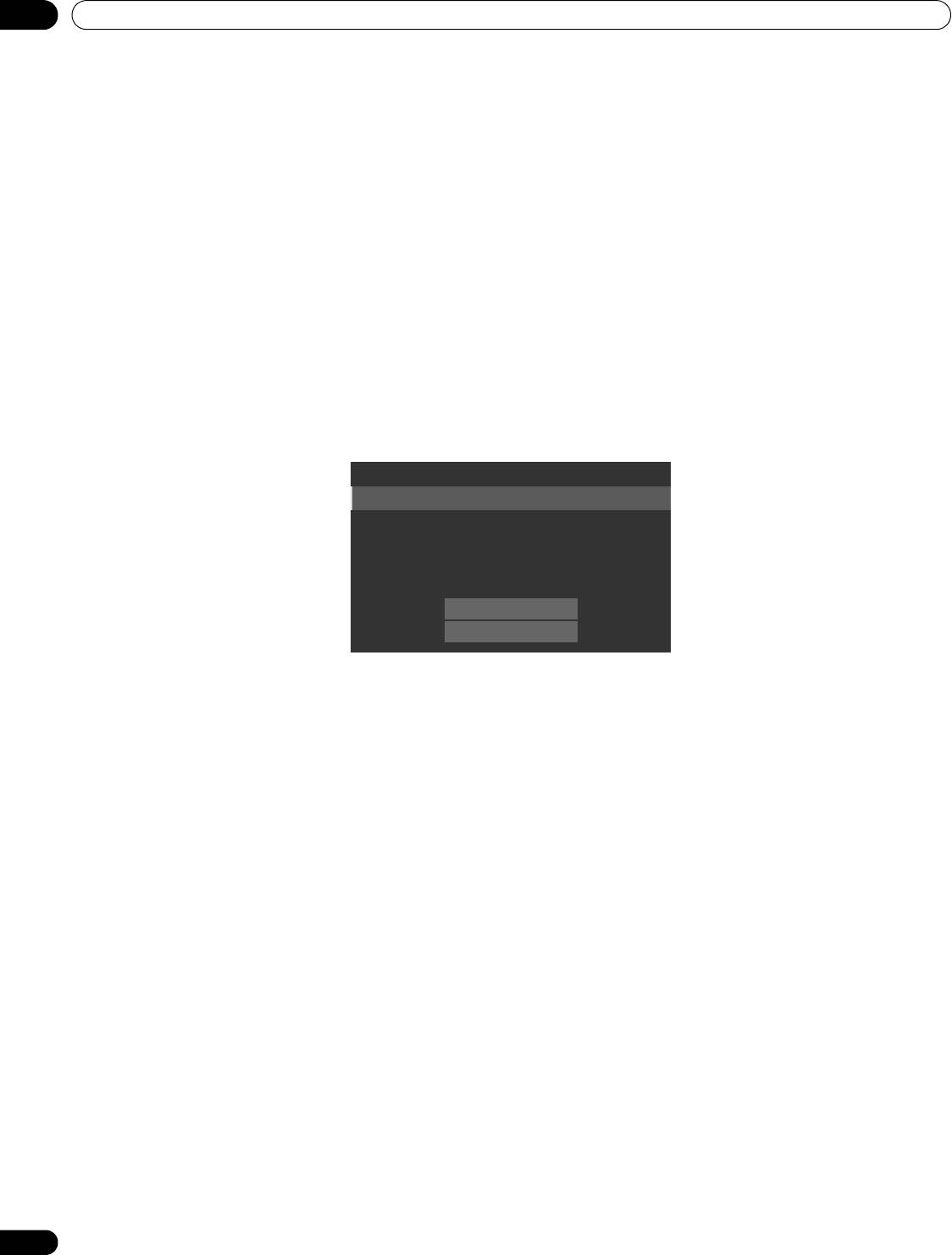
KRP-600M_500M.book Page 62 Tuesday, May 13, 2008 10:21 AM
06
Utilizzare altri apparecchi con il display flat-panel
Per collegare un dispositivo per il KURO LINK, attenetevi alla procedura seguente.
1 ) Accendete il display flat-panel e tutti gli altri apparecchi.
2 ) Verificate che le impostazioni di ingresso del display per le opzioni KURO LINK siano conformi alle istruzioni
presenti nel manuale di funzionamento del dispositivo.
3 ) Verificate che l’altro apparecchio sia impostato per il KURO LINK.
4 ) Controllate che l’audio e il video vengano riprodotti correttamente dall’apparecchio collegato tramite il
terminale o i terminali HDMI.
5 ) Spegnete il display flat-panel.
6 ) Fate una pausa di alcuni secondi prima di riaccendere il display.
7 ) Verificate che tutti gli apparecchi funzionino correttamente.
Per selezionare il dispositivo da controllare tramite il KURO LINK, attenetevi alla seguente procedura.
1 ) Accedete a
Impostazione KURO LINK
tramite il menu
Impostazione controllo
.
2 ) Selezionate
Impostaz. Input
dal sottomenu.
Impostazione KURO LINK
Impostaz.Input : INGRESSO5
Power Off Control : Spento
Power-On Pronto : Spento
Controllo suono : Spento
Power On Test
Power Off Test
3 ) Selezionate l’ingresso desiderato (INGRESSO5 o INGRESSO6).
4 ) Premete EXIT per uscire dal menu.
Se utilizzate un dispositivo che supporta HDMI mediante una porta HDMI diversa da quella del terminale
selezionata in Impostaz. Input, il sistema non funzionerà correttamente. Se collegate un terminale HDMI diverso
da quello selezionato in Impostaz. Input, le impostazioni dell’apparecchio bloccheranno le funzioni KURO LINK.
Il menu KURO LINK non può essere selezionato quando l’opzione Impostaz. Input nel menu Impostazione KURO
LINK è disattivata.
Il menu del controllo viene modificato per adattarsi al tipo di apparecchio compatibile con HDMI. Se aggiungete,
modificate o rimuovete un apparecchio dal KURO LINK, consultate le sezioni seguenti per le note di installazione
e i comandi supportati.
6.4.1 Controllare un sistema AV
Per aggiungere un sistema AV, collegate l’unità tra il display ed eventuali registratori e/o lettori. Per poter
funzionare correttamente, il sistema Audio/Video gestisce le funzioni KURO LINK tra il display e gli altri
apparecchi collegati.
62
It
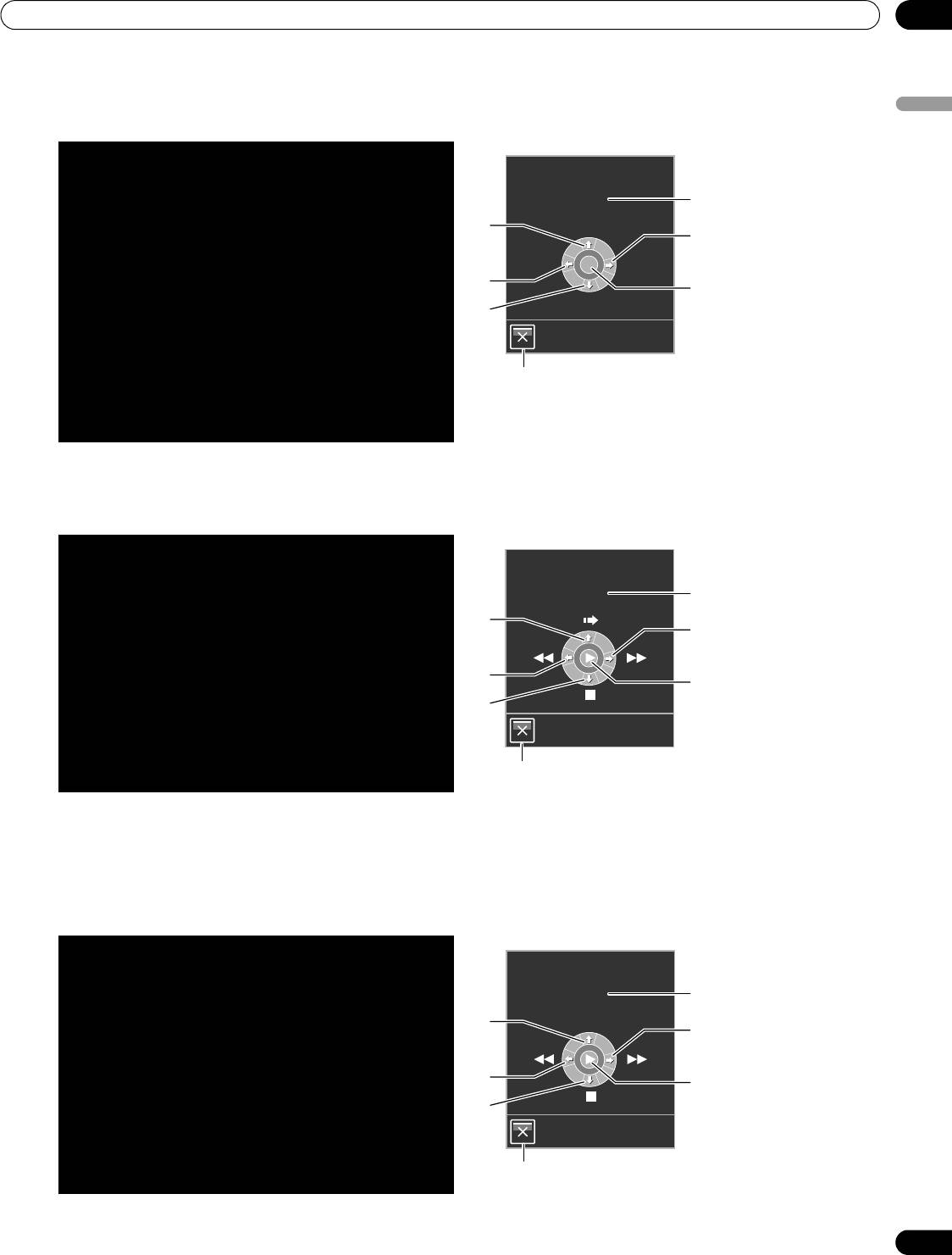
KRP-600M_500M.book Page 63 Tuesday, May 13, 2008 10:21 AM
Utilizzare altri apparecchi con il display flat-panel
06
Durante la riproduzione, utilizzate le frecce verso l’alto/verso il basso del telecomando (/) per scorrere le
opzioni di suono surround. Utilizzate le frecce sinistra/destra (/) per modificare l’ingresso. Per riprendere la
riproduzione, tornate al menu KURO LINK e selezionate di nuovo la funzione.
Italiano
Sistemi AV
KURO LINK
1 Esegue un ciclo in sequenza nella modalità
surround
****
5
2 Cambia la sorgente di ingresso in ordine
1
SURROUND+
6
inverso
INPUT+INPUT-
3 Cambia la modalità surround in ordine
2
inverso
7
SURROUND-
4 Chiude la schermata e torna al menu KURO
3
LINK
Uscita
5 Elenca gli apparecchi collegati
(numero modello fino a otto caratteri)
4
6 Cambia la sorgente di ingresso in sequenza
7 Riservato/Nessuna funzione
6.4.2 Controllare un registratore
Premete ENTER per avviare la riproduzione o KURO LINK per tornare al menu. Questo processo è valido anche
per i lettori. Per i comandi disponibili, fate riferimento al grafico seguente.
Registratori
KURO LINK
1 Salta la pubblicità
****
5
2 Riavvolgimento rapido
1
3 Arresta la riproduzione
6
4 Chiude la schermata e torna al menu KURO
LINK
2
7
5 Elenca gli apparecchi collegati
3
(numero modello fino a otto caratteri)
Uscita
6 Avanzamento rapido
7 Avvia la riproduzione
4
Nota:
Potete anche utilizzare
(Play),
(Stop),
(Pausa),
(Avanzamento rapido) e
(Riavvolgimento
rapido) sul telecomando per eseguire le stesse operazioni consentite dai pulsanti dei menu di controllo.
6.4.3 Controllare un lettore
Premete ENTER per avviare la riproduzione o KURO LINK per tornare al menu. Questo processo è valido anche
per i registratori. Per i comandi disponibili, fate riferimento al grafico seguente.
Lettori
KURO LINK
1 Visualizza il menu del DVD/disco Blu-ray sul
lettore
****
5
2 Riavvolgimento rapido
1
MENU
6
3 Arresta la riproduzione
4 Chiude la schermata e torna al menu KURO
2
LINK
7
5 Elenca gli apparecchi collegati
3
(numero modello fino a otto caratteri)
Uscita
6 Avanzamento rapido
7 Avvia la riproduzione
4
Nota:
Potete anche utilizzare
(Play),
(Stop),
(Pausa),
(Avanzamento rapido) e
(Riavvolgimento
rapido) sul telecomando per eseguire le stesse operazioni consentite dai pulsanti dei menu di controllo.
63
It
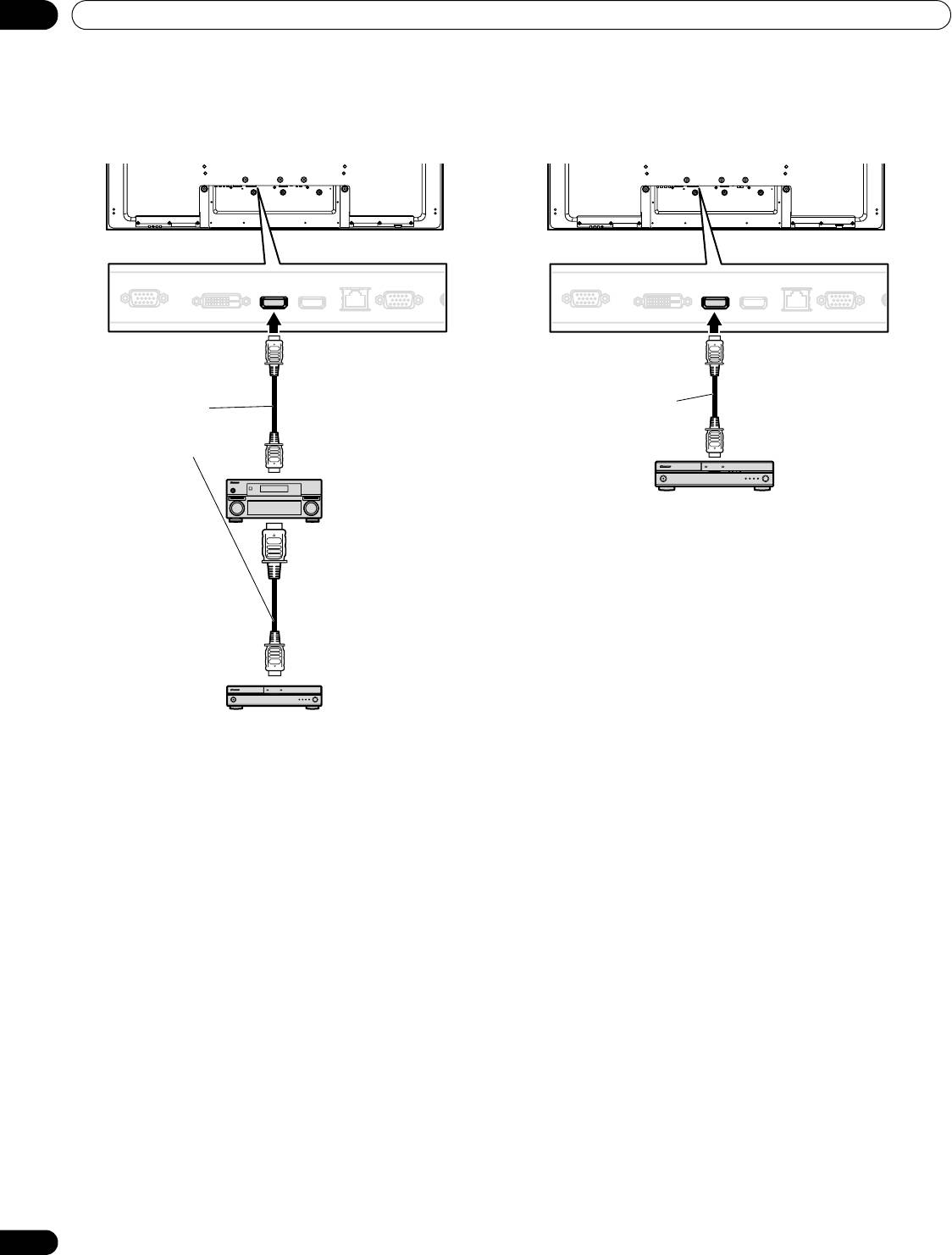
06
Utilizzare altri apparecchi con il display flat-panel
6.4.4 Aggiungere un amplificatore AV o un lettore BD
Per aggiungere un amplificatore AV o un lettore BD, consultate il diagramma dei cavi appropriato seguente.
Amplificatore AV e lettore BD Solo lettore BD
64
It
Vista posteriore
Cavo compatibile
con HDMI (cavo
HDMI con il
marchio HDMI)
Amp AV
Lettore BD
Vista posteriore
Cavo compatibile con
HDMI (cavo HDMI con
il marchio HDMI)
Lettore BD
KRP-600M_500M.book Page 64 Tuesday, May 13, 2008 10:21 AM
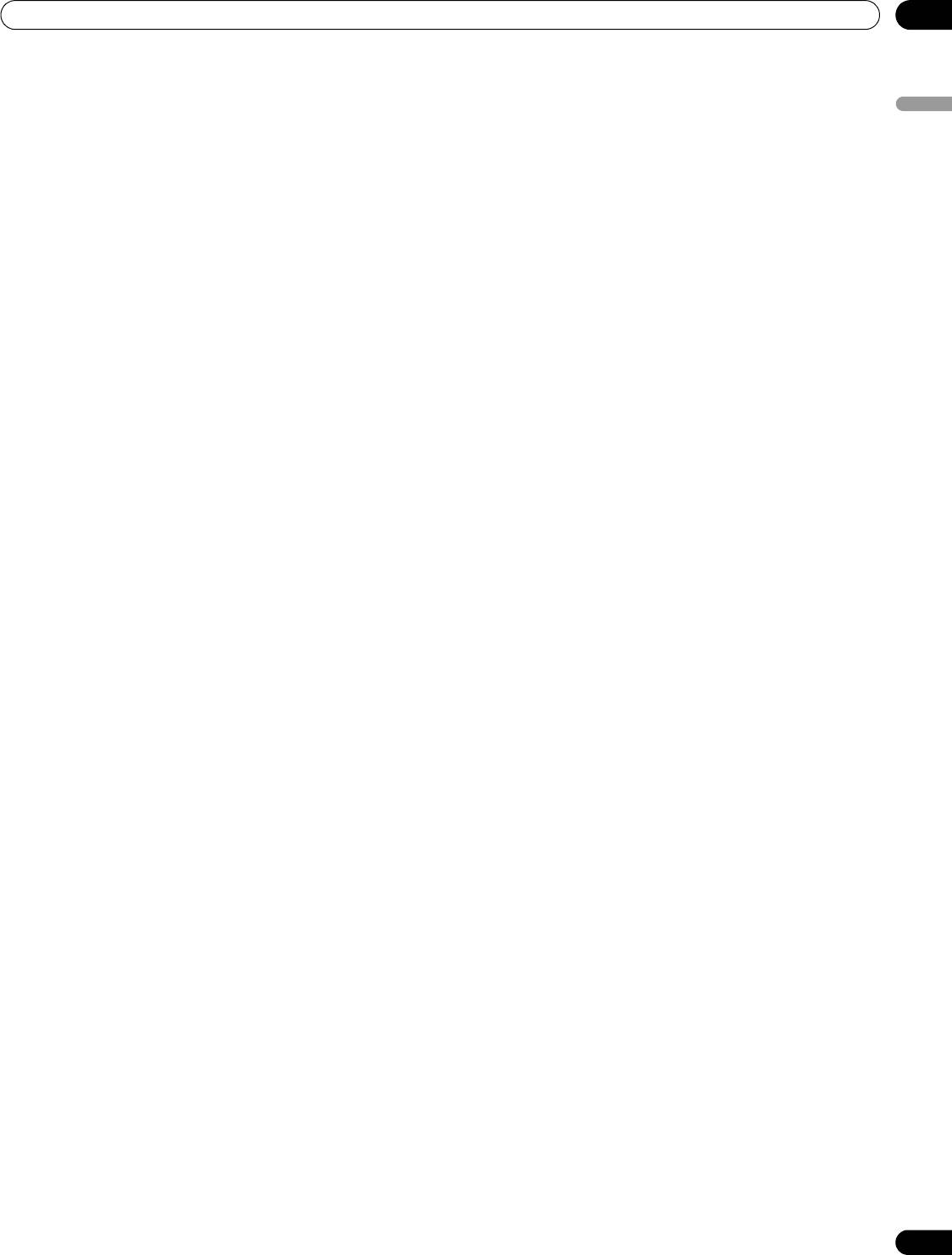
KRP-600M_500M.book Page 65 Tuesday, May 13, 2008 10:21 AM
Utilizzare altri apparecchi con il display flat-panel
06
6.5 Comandi specifici di KURO LINK
Se utilizzate un apparecchio HDMI con il display flat-panel, tra le opzioni disponibili è possibile scegliere quando
Italiano
accendere il display e i modi in cui attivare o disattivare altri dispositivi o funzioni. Questa sezione fornisce le
procedure per le modifiche più comuni.
6.5.1 Riprodurre il suono sorgente mediante un comando HDMI
Quando il suono proviene da un sistema AV Pioneer attraverso la display flat-panel, se il display viene posto in
modalità di attesa (standby) il suono si interrompe. Per continuare ad ascoltare il suono quando la display flat-
panel viene accesa, attenetevi alla procedura seguente.
1 ) Accedete a
Impostazione KURO LINK
tramite il menu
Impostazione controllo.
2 ) Selezionate
Controllo suono
dal sottomenu.
3 ) Selezionate
Acceso
per consentire la riproduzione del suono da un sistema AV quanto il display è in
modalità di attesa (standby).
4 ) Premete EXIT per uscire dal menu.
Nota:
Per continuare ad ascoltare il suono quando il display flat-panel viene acceso, è necessario attivare la
funzione Controllo suono prima di spegnere il display.
6.5.2 Spegnere il display con un comando HDMI
La funzione “Power Off Control” è valida per i dispositivi collegati a qualsiasi porta HDMI del display. Per
accendere un dispositivo collegato quando il display flat-panel viene spento, attenetevi alla seguente procedura.
1 ) Accedete a
Impostazione KURO LINK
tramite il menu
Impostazione controllo
.
2 ) Selezionate
Power Off Control
dal sottomenu.
3 ) Selezionate
Acceso
per consentire al display di spegnere gli apparecchi collegati.
4 ) Premete EXIT per uscire dal menu.
6.5.3 Accendere il display con un comando HDMI
Il comando Power On è attivato per impostazione predefinita sul display. Se questa funzione viene disattivata per
errore, può essere riattivata. Per accendere il display flat-panel automaticamente quando un registratore o un
lettore Pioneer collegato viene acceso (vengono trasmesse immagini), attenetevi alla seguente procedura.
1 ) Accedete a
Impostazione KURO LINK
tramite il menu
Impostazione controllo.
2 ) Selezionate
Power-On Pronto
dal sottomenu.
3 ) Selezionate
Acceso
per consentire a un altro dispositivo di accendere il display.
4 ) Premete EXIT per uscire dal menu.
65
It
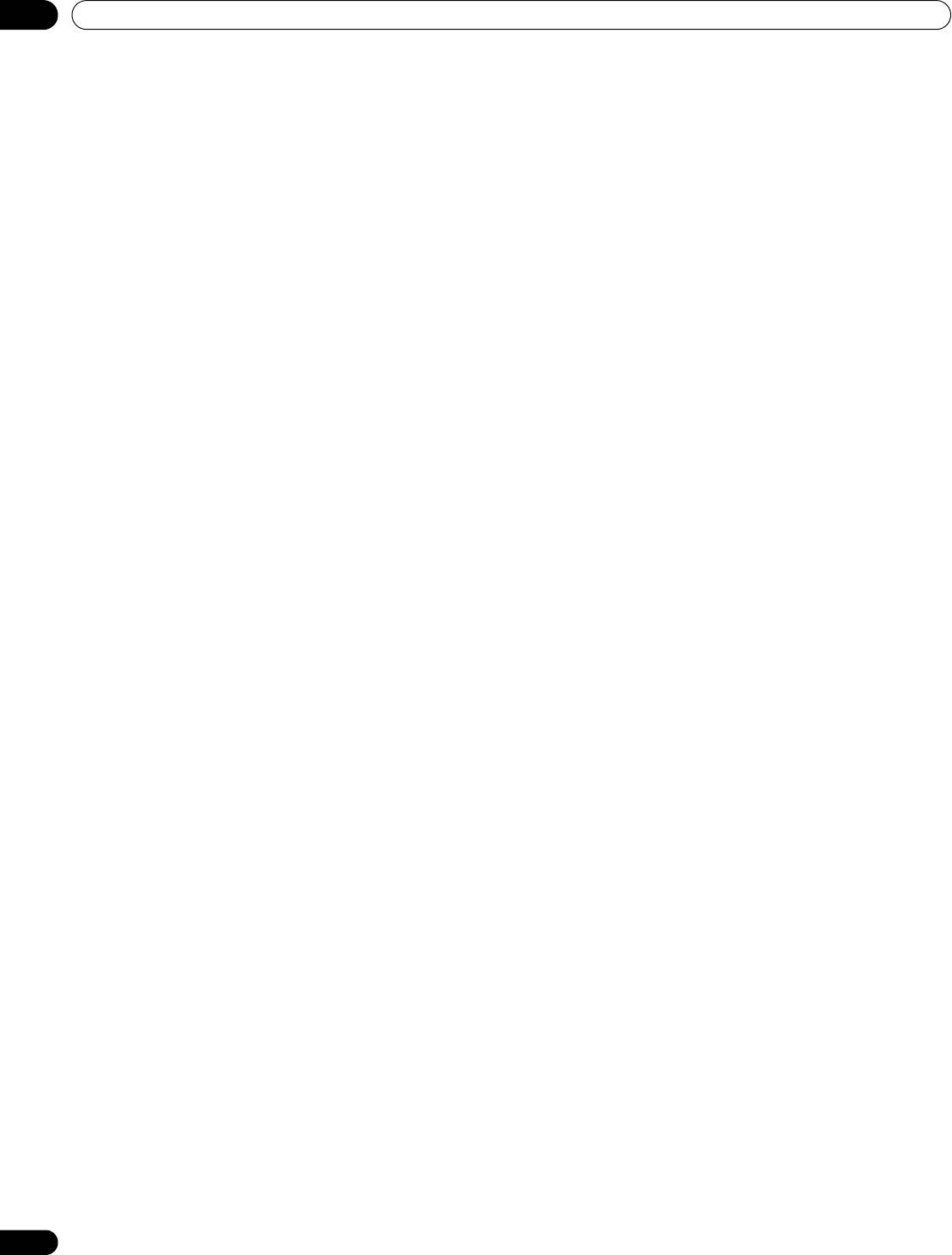
KRP-600M_500M.book Page 66 Tuesday, May 13, 2008 10:21 AM
06
Utilizzare altri apparecchi con il display flat-panel
6.5.4 Verificare il Comando di accensione (On/Off)
Il display flat-panel è dotato di l’opzione KURO LINK per verificare se l’apparecchio collegato al display tramite
una porta HDMI può essere acceso. Per poter eseguire questa funzione ogni dispositivo deve essere assegnato
correttamente a un ingresso.
Per verificare che la funzione del comando di accensione/spegnimento funzioni, attenetevi alla procedura
seguente.
1 ) Accedete a Impostazione KURO LINK tramite il menu Impostazione controllo.
2 ) Selezionate un’opzione di verifica (Power On Test o Power Off Test) dal sottomenu.
Viene visualizzato un elenco con tutti gli apparecchi HDMI collegati.
3 ) Selezionate un apparecchio nell’elenco per iniziare la verifica.
4 ) Ripetete questo processo per verificare altri apparecchi nell’elenco.
5 ) Premete EXIT per uscire dal menu dopo aver completato tutte le verifiche.
Se il Power On/Off Test non riesce, controllate i punti di connessione e le impostazioni.
6.6 Collegare una console per giochi o una videocamera
Il display flat-panel fornisce collegamenti diretti per una console per gioco, una videocamera o altri apparecchi
Audio/Visual (AV) tramite l’INGRESSO 1. Per guardare un’immagine proveniente da una console per gioco,
premete INPUT 1 sul telecomando o premete ripetutamente INPUT sul display per selezionare INGRESSO 1. Per
maggiori informazioni sulle impostazioni della console per gioco, consulte “2.6 Collegamento ad Altri Dispositivi
(DVR, Ricevitore, BDR, ecc.)” e “5.1.4 Imposta il pannello affinché riconosca una console per giochi”.
Utilizzate il tipo di collegamenti specificato dall’apparecchio. Collegate l’apparecchio solamente ai terminali che
vanno effettivamente utilizzati.
6.7 Utilizzare IR REPEATER OUT
Il collegamento di cavi di controllo tra il display flat-panel e altri apparecchi Pioneer consente di far funzionare
l’apparecchio collegato tramite i comandi del telecomando.
Questa funzione è utile per controllare un apparecchio Pioneer da altri apparecchi Pioneer.
66
It
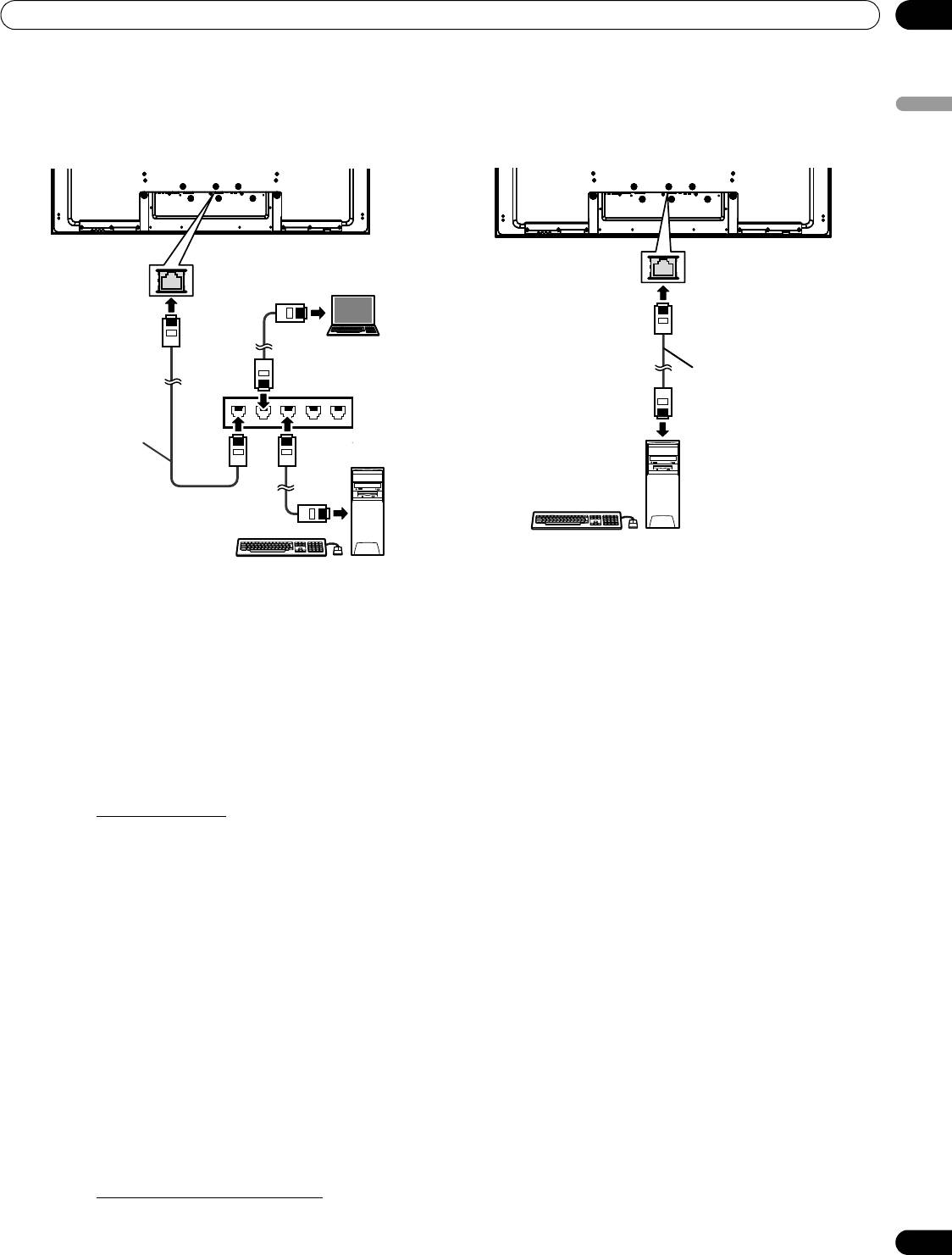
Utilizzare altri apparecchi con il display flat-panel
06
6.8 Collegare il display a una rete
Il collegamento del display flat-panel a una rete domestica o a una rete locale (LAN) consente di utilizzare il
Italiano
display come un server. Per eseguire il display in rete, vedere il diagramma seguente per i collegamenti. Dopo il
collegamento a una rete, applicate le impostazioni iniziali descritti nelle sezioni successive.
Attenzione:
• Con il display flat-panel l’esplorazione dei siti Internet e l’invio/ricezione di e-mail non sono consentiti.
• Le trasmissioni e i servizi video online tramite Internet non sono disponibili.
• Acquistate i dispositivi di collegamento e i cavi reperibili in commercio, in base alle necessità.
• Combinare strumenti di marche diverse con alcuni provider, oppure modem e router a banda larga di marche
diverse può dar luogo a problemi di comunicazione o richiedere l’acquisto di servizi aggiuntivi dal provider.
• Il collegamento a una rete può richiedervi di effettuare alcune impostazioni aggiuntive sul vostro PC.
• Dopo il collegamento a una rete, inserite le impostazioni corrette.
• Pioneer non si assumerà alcuna responsabilità in seguito a danni causati da operazioni errate o da invii di
e-mail non andati a buon fine.
Utilizzo della LAN
• Adoperate 10BASE-T oppure 100BASE-TX per un router a banda larga o hub.
• Non collegate il display flat-panel direttamente a Internet. Collegate invece il display tramite un firewall,
lasciando aperte solo le porte necessarie.
• Non collegate il cavo telefonico al terminale LAN (10BASE-T/100BASE-TX). In caso contrario, si potrebbero
provocare dei malfunzionamenti.
• Gli apparecchi richiesti e i metodi di collegamento possono variare a seconda del provider di comunicazioni
e/o servizi.
– Adoperate dispositivi come modem ADSL, router a banda larga, hub e splitter come specificato dal vostro
provider di comunicazioni e/o servizi. Per maggiori informazioni a questo riguardo, consultate il manuale
di istruzioni del dispositivo.
– Le impostazioni non sono disponibili per router a banda larga o modem ADSL con funzione di router per
banda larga.
• Nelle comunicazioni attraverso una LAN, la crittografia dei dati non è disponibile tramite il display. Se accedete
a Internet, eseguite il display su una rete privata virtuale (VPN) o su un altro ambiente di rete protetto.
• Non inviare un comando ai terminali RS-232C e LAN contemporaneamente. In caso contrario, la ricezione
del comando da parte del display potrebbe non avvenire correttamente.
Informazioni sui modem ADSL
• L’utilizzo della funzione di bridging con un modem ADSL richiede l’utilizzo di un router a banda larga separato.
• Per maggiori informazioni sui modem ADSL, consultate il provider di comunicazioni e/o servizi.
67
It
Vista posteriore
Vista posteriore
PC 2
Hub Ethernet
Cavo incrociato
(Router con funzioni hub)
Cavo diritto
PC
PC 1
KRP-600M_500M.book Page 67 Tuesday, May 13, 2008 10:21 AM
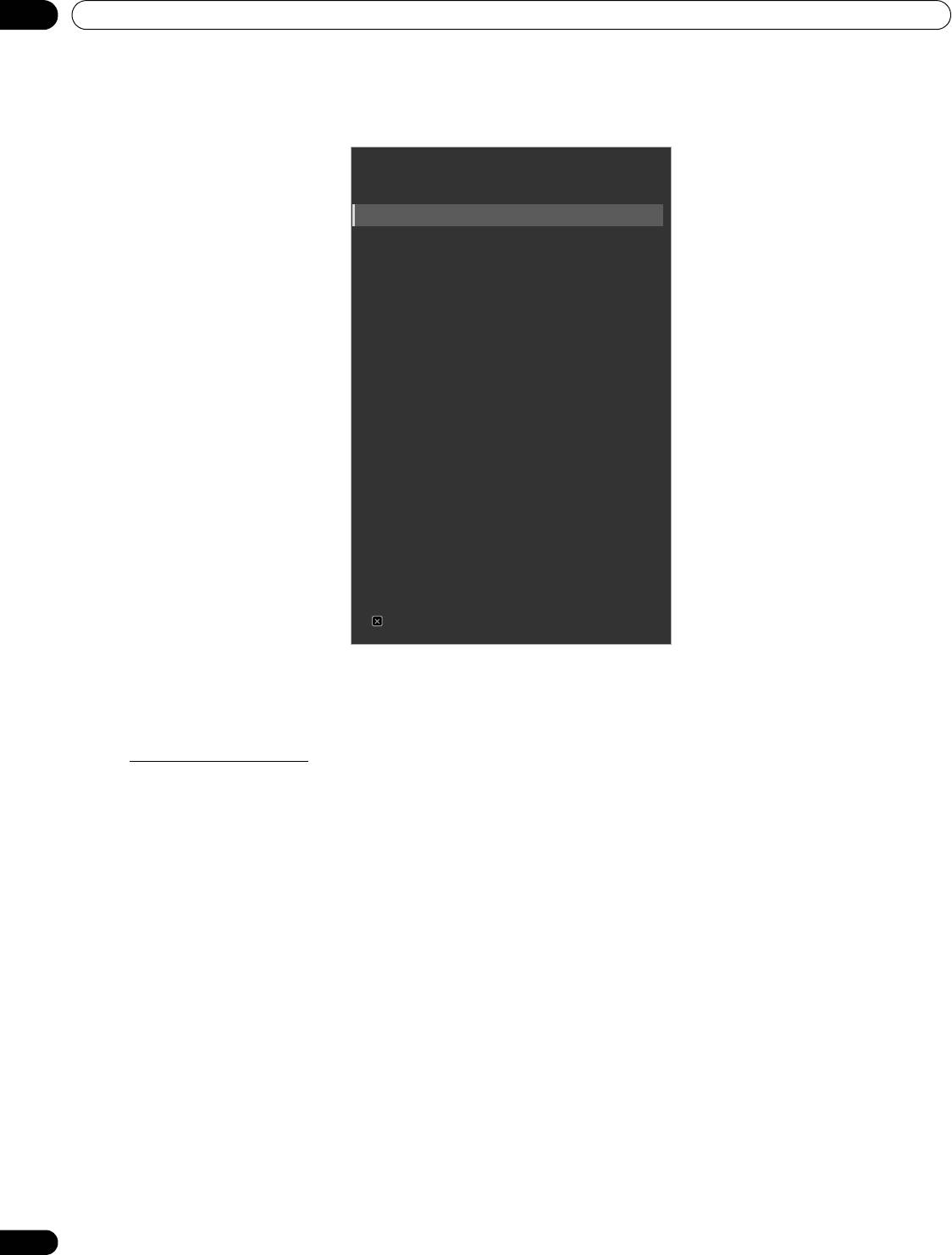
KRP-600M_500M.book Page 68 Tuesday, May 13, 2008 10:21 AM
06
Utilizzare altri apparecchi con il display flat-panel
6.8.1 Impostazione controllo IP
Per applicare Impostazione controllo IP, attenetevi alle istruzioni seguenti.
1 ) Accedete a
Impostazione controllo IP
tramite il menu
Impostazione controllo.
Impostazione controllo
Impostazione controllo IP
Controllo IP : Disattiva
DHCP : Spento
Indirizzo IP
Subnet mask
Gateway predefinita
Indirizzo MAC
LED : Acceso
Impostazione KURO LINK
Impostaz.Input : Spento
Power Off Control : Spento
Power-On Pronto : Spento
Controllo suono : Spento
Power On Test : Spento
Power Off Test : Spento
Impostazioni seriali
Impostaz. n. ID : Tutti
Velocià trasm. : 9600bps
Uscita
2 ) Selezionate Attiva dal menu Impostazione controllo IP.
Nota:
L’impostazione predefinita per il controllo IP è Disattiva.
Verificare l’indirizzo IP
Inserire il DHCP, l’indirizzo IP, la maschera di sottorete, il gateway predefinito e il LED.
1 ) Accedete a Impostazione controllo IP tramite il menu Impostazione controllo
.
2 ) Selezionate
DHCP
dal menu Impostazione controllo IP.
3 ) Selezionate
Acceso
o
Spento
dal sottomenu.
Se selezionate Acceso, viene automaticamente acquisito un indirizzo IP.
Se il display non riesce ad assegnare l’indirizzo IP o desiderate ottenere un indirizzo diverso, selezionate
Spento nel passo 3, quindi inserire un indirizzo IP e una maschera di sottorete.
4 ) Premete RETURN per eseguire la selezione.
5 ) Selezionate LED dal menu Impostazione controllo IP.
6 ) Selezionate Acceso o Spento dal sottomenu.
Se selezionate Acceso, l’indicatore del terminale LAN si accenderà mentre è in uso.
7 ) Premete EXIT per uscire dal menu.
68
It
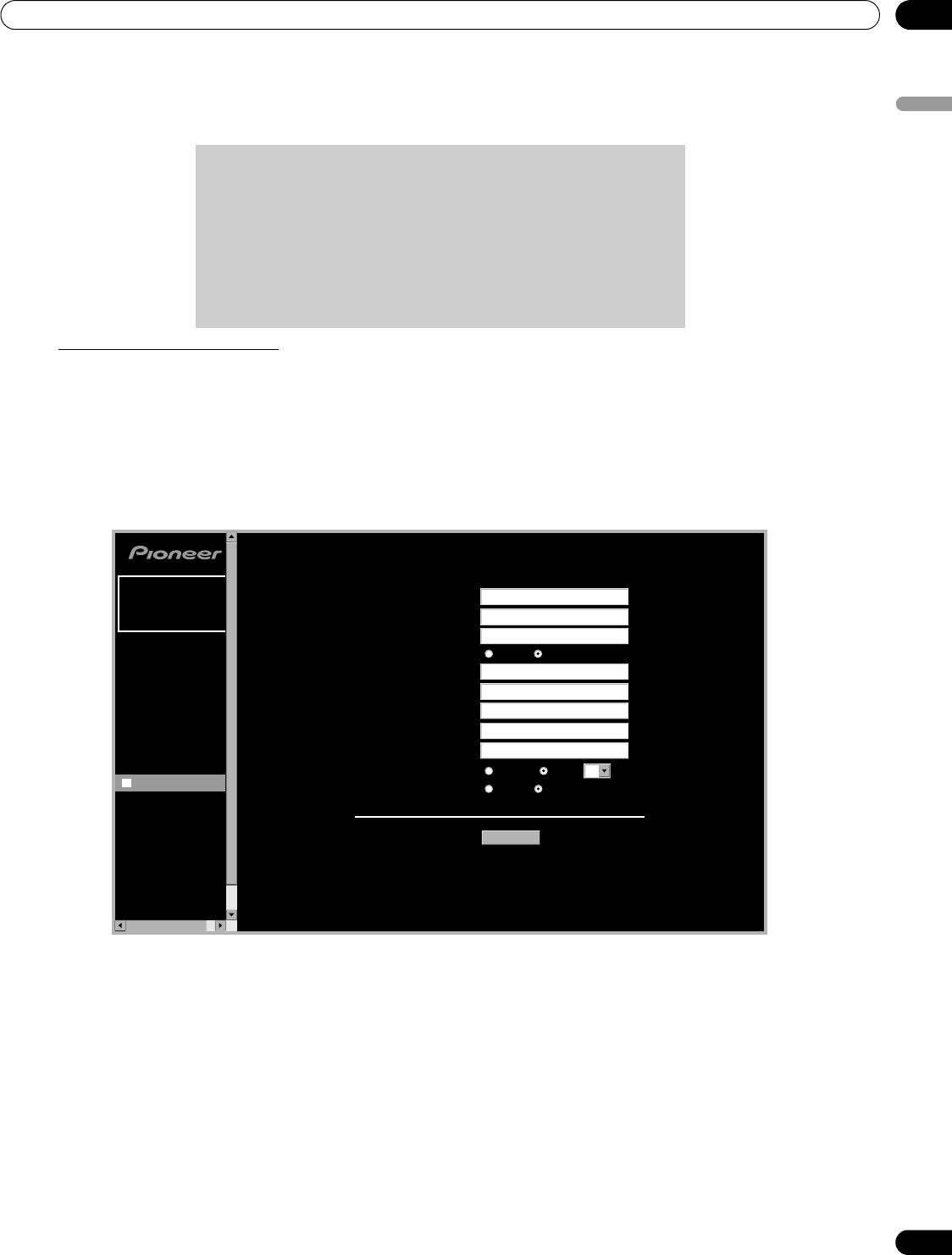
Utilizzare altri apparecchi con il display flat-panel
06
6.8.2 Utilizzare il sistema di controllo Web
Potete accedere e controllare il display dal PC mediante un browser Web. Per selezionare questa opzione,
Italiano
attenetevi alle istruzioni seguenti.
Visualizzare le impostazioni
Per cambiare le schermate, individuate la schermata necessaria nell’elenco sulla sinistra. Non utilizzate i
pulsanti del browser, quali Pagina precedente, Pagina successiva, Cronologia e Preferiti. L’utilizzo dei pulsanti e
dei menu per cambiare le schermate potrebbe dar luogo a visualizzazioni non corrette. Per selezionare un
browser, attenetevi alla seguente procedura.
1 ) Inserite l’indirizzo IP ottenuto nella casella dell’indirizzo del browser.
2 ) Inserire “admin” nella schermata di immissione della password.
3 ) Fate clic su
Network (Rete)
per iniziare a inserire le impostazioni.
;0
4 ) Inserire le informazioni nei campi seguenti:
•NOME
• Posizionamento
• Data di installazione
• LED (Acceso/Spento)
Nota:
Per modificare impostazioni diverse da NOME, Posizionamento e Data di installazione, chiudete il browser
e riapritelo.
Per modificare l’indirizzo IP, la maschera di sottorete o il gateway predefinito, chiudete il browser, modificate
le impostazioni di rete del PC e riapritelo.
69
It
• Per la navigazione, adoperate Internet Explorer. L’utilizzo di
altri browser potrebbe dar luogo alla visualizzazione di
immagini distorte o contenuti non corretti.
• Nel menu “Strumenti” di Internet Explorer, fare clic su
“Opzioni Internet” per aprire la scheda Generale. Fare clic su
“Impostazioni” nella sezione “Cronologia esplorazioni” e
selezionare “All’avvio di Internet Explorer” in “Ricerca versioni
più recenti delle pagine memorizzate:”.
KRP-600M_500M.book Page 69 Tuesday, May 13, 2008 10:21 AM
Network
Web control system
Model :
******
Name :
NAME :
******
Location :
******
Location :
******
Installation date :
Top
DHCP
:
ON OFF
IP address :
Detail Settings
Picture
Sub net mask :
Default gateway :
Terminal
Functions
TCP Control Port :
UDP Control Port :
Network Settings
TCP Connection limit
: OFF ON ... minutes
5
Network
LED
: ON OFF
MAC address
: 00:00:00:00:00:00
ISF
Set
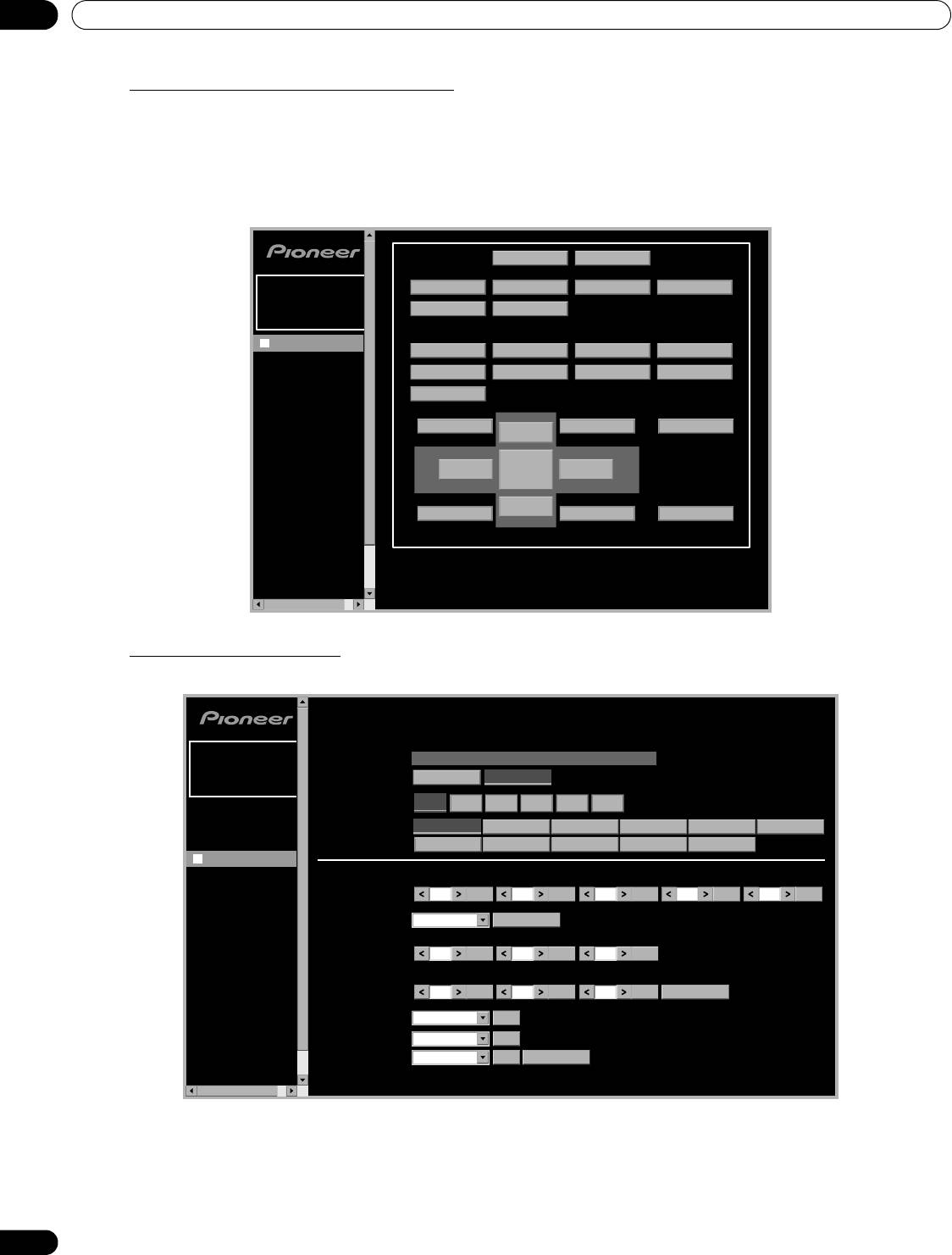
KRP-600M_500M.book Page 70 Tuesday, May 13, 2008 10:21 AM
06
Utilizzare altri apparecchi con il display flat-panel
Impostazioni del telecomando “virtuale”
1 ) Inserite l’indirizzo IP nella casella dell’indirizzo del browser.
Dopo averlo collegato, il telecomando virtuale viene visualizzato sullo schermo.
2 ) Inserire “admin” nella schermata di immissione della password.
Quindi, il telecomando virtuale viene visualizzato sullo schermo.
3 ) Fate clic sul pulsante desiderato per eseguire un comando.
No Frame
>>
ON STANDBY
Model :
******
INPUT1 INPUT2 INPUT3
INPUT4
Name :
******
Location :
INPUT5 INPUT6
******
******
Top
SPLIT SUB INPUT SWAP PIP SHIFT
Detail Settings
AV SELECTION AUTO SETUP FREEZE SCREEN SIZE
Picture
DISPLAY
Terminal
EXIT USER MENU
UP
Functions
UP
Network Settings
LEFT RIGHT
ENTER
VOLUME
Network
DOWN
HOME MENU RETURN
DOWN
ISF
TOP : Virtual Remote
Web control system
Regolazioni dell’immagine
Fate clic su
Picture (Immagine
) per visualizzare la schermata di regolazione dell’immagine.
Picture
Web control system
Model :
******
Message : ERR MSG
Name :
******
Location :
Power :
ON STANDBY
******
******
Input :
1
2 3 4 5 6
Top
OPTIMUM
STANDARD DYNAMIC PURE SPORT GAME
AV Selection :
Detail Settings
MOVIE isf-DAYUSER isf-NIGHT isf-AUTO
Picture
Terminal
Detail Adjust
Contrast Brightness Color Tint Sharpness
Picture
:
40
Set
0
Set
0
Set
0
Set
0
Set
Functions
Color Temp. :
Manual
Set
Network Settings
R.High G.High B.High
Network
White Balance :
0
Set
0
Set
0
Set
R.Low G.Low B.Low
0
Set
0
Set
0
Set Reset
ISF
Gamma :
3
Set
Blue only mode :
Off
Set
Screen size :
Cinema 14:9
Set
Auto Setup
Nota:
Quando si adopera la schermata web, l’utilizzo del telecomando o dei tasti presenti sul display flat-panel per
controllare direttamente il pannello può dar luogo a uno stato di funzionamento della schermata web
diverso dallo stato del pannello. Per trovare la schermata richiesta sul pannello, selezionate il menu apposito
a sinistra.
70
It
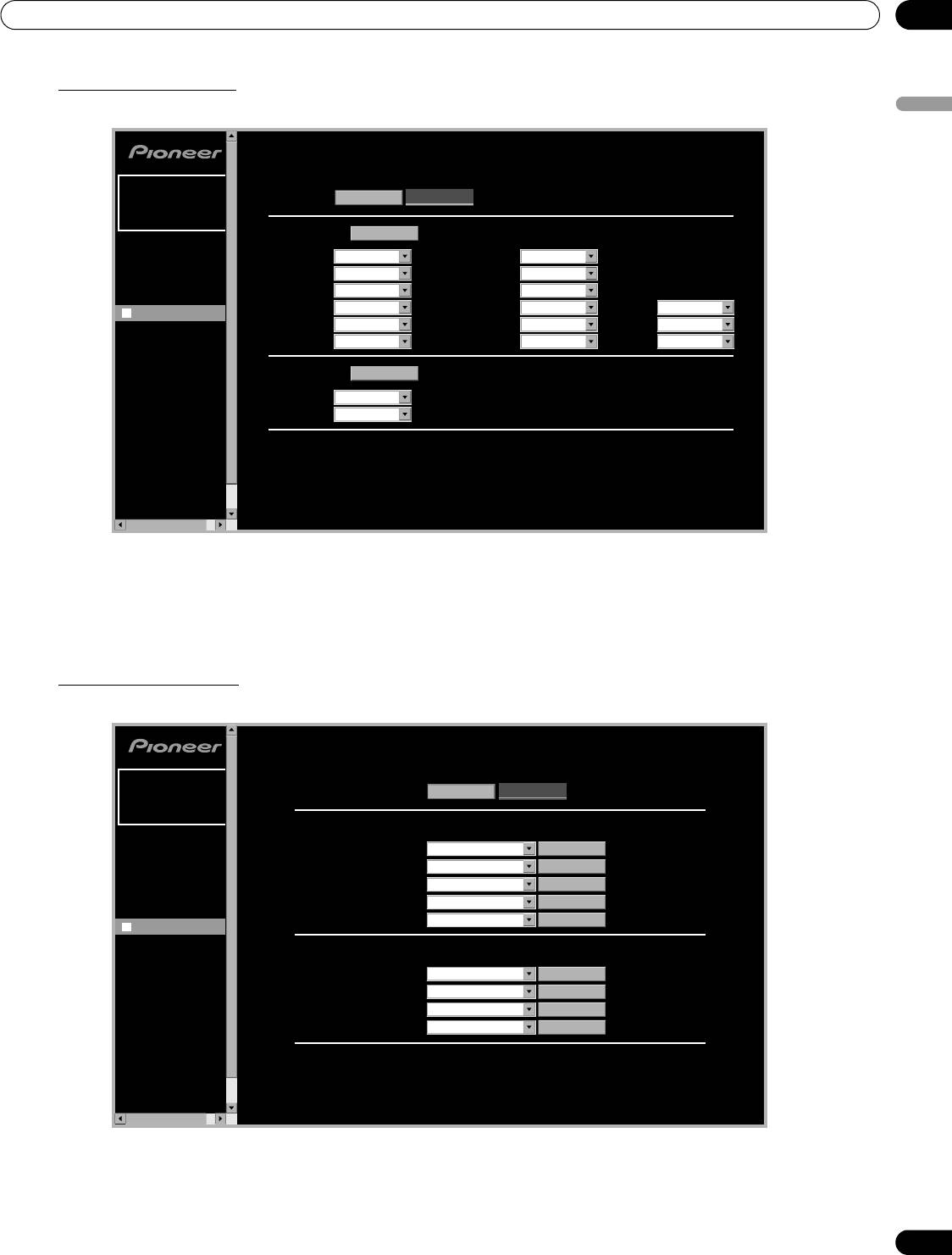
KRP-600M_500M.book Page 71 Tuesday, May 13, 2008 10:21 AM
Utilizzare altri apparecchi con il display flat-panel
06
Impostazione ingresso
Fate clic su
Terminal (Terminale)
per visualizzare la schermata di impostazione dell’ingresso.
Italiano
Terminal
Web control system
Model :
******
Name :
Power :
ON STANDBY
******
Location :
******
******
INPUT SETUP :
Set
Top
INPUT 1 :
Video
Color System :
Auto
Detail Settings
INPUT 2 :
Component
Color Decoding :
Comp.1(YCbC
Picture
INPUT 3 :
D-sub 15
Color Decoding :
RGB
INPUT 4 :
DVI
Signal Type :
PC
Video
:
AUTO
Terminal
INPUT 5 :
HDMI 1
Signal Type :
PC
Video
:
AUTO
Functions
INPUT 6 :
HDMI 2
Signal Type :
PC
Video
:
AUTO
Network Settings
AUDIO SETUP :
Set
Network
AUDIO 1 :
INPUT1
AUDIO 2 :
INPUT3
ISF
Nota:
Quando si adopera la schermata web, l’utilizzo del telecomando o dei tasti presenti sul display flat-panel per
controllare direttamente il pannello può dar luogo a uno stato di funzionamento della schermata web
diverso dallo stato del pannello. Per trovare la schermata richiesta sul pannello, selezionate il menu apposito
a sinistra.
Impostazione funzione
Fate clic su
Functions (Funzioni)
per visualizzare la schermata di impostazione delle funzioni.
Functions
Web control system
Model :
******
Power
Name :
:
ON STANDBY
******
Location :
******
******
Option setting
Top
Energy save :
Standard
Set
Detail Settings
Power management :
Off
Set
Picture
No signal off :
Disable
Set
No operation off :
Disable
Set
Terminal
Room light sensor :
Off
Set
Functions
KURO LINK Setting
Network Settings
Network
Input Setting :
Off
Set
Power off control :
Off
Set
Power on ready :
Off
Set
ISF
Hold sound status :
Off
Set
Nota:
Quando si adopera la schermata web, l’utilizzo del telecomando o dei tasti presenti sul display flat-panel per
controllare direttamente il pannello può dar luogo a uno stato di funzionamento della schermata web
diverso dallo stato del pannello. Per trovare la schermata richiesta sul pannello, selezionate il menu apposito
a sinistra.
71
It
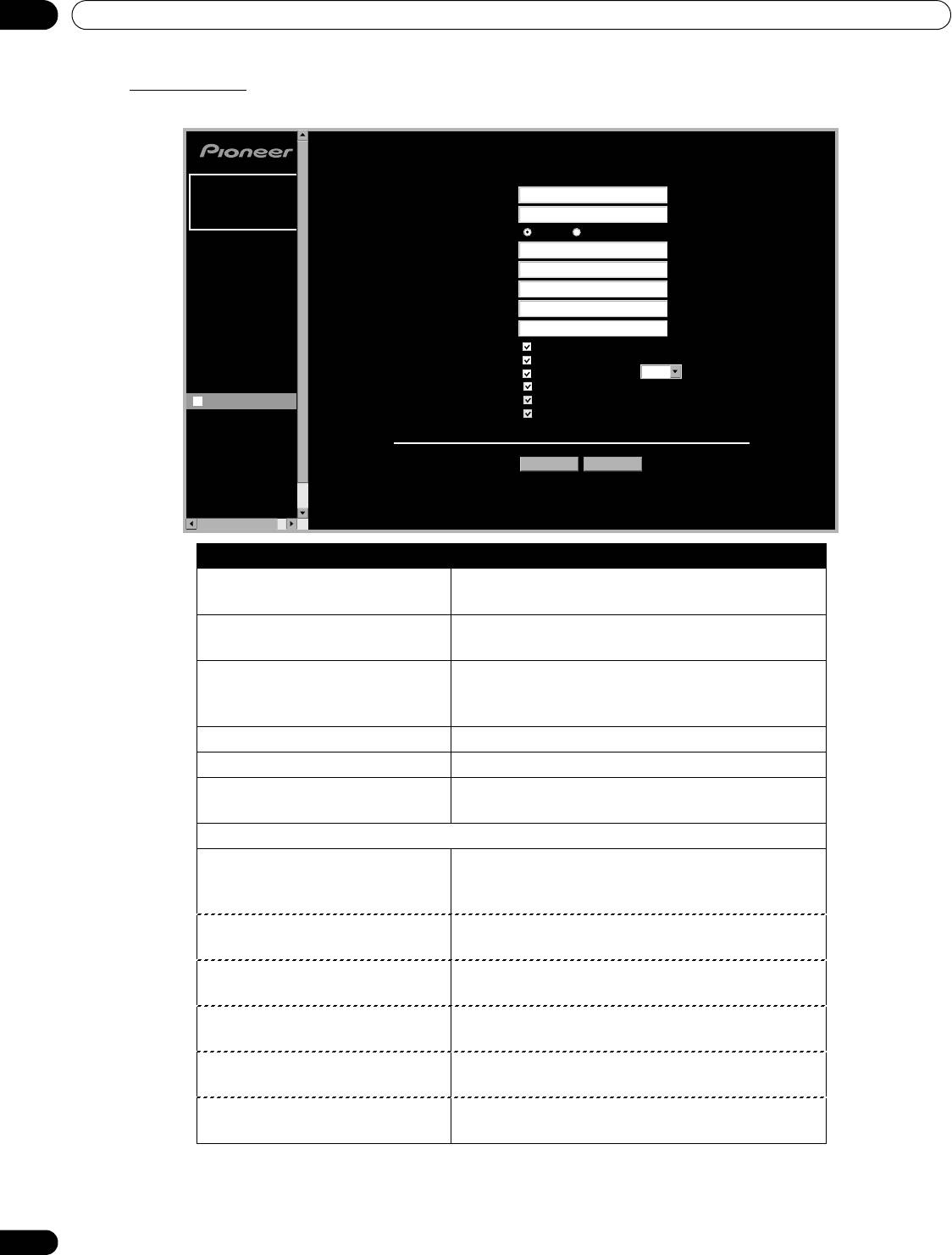
KRP-600M_500M.book Page 72 Tuesday, May 13, 2008 10:21 AM
06
Utilizzare altri apparecchi con il display flat-panel
Notifica eventi
Il display flat-panel può fornire notifiche via e-mail in caso di errore o malfunzionamento del sistema.
Web control system
Model :
******
Name :
Sender address :
******
Location :
******
Mail server(SMTP) :
******
Authentication :
ON OFF
Top
ID :
Password :
Detail Settings
Picture
Received address (1) :
Received address (2) :
Terminal
Received address (3) :
Functions
Event option :
Power down ... Panel error
Network Settings
Shut down ... Temp.,speaker and fan error
Usage time ... Every hours
1000
Network
Input change
Loss of input signal
Power toggle
ISF
Set TEST MAIL
Opzioni Descrizione
Sender address (Indirizzo
Per inserire l’indirizzo del mittente
mittente)
Mail server (Server di posta)
Per inserire l’indirizzo IP del server del mittente
(SMTP)
Authentication (Autenticazione) Imposta se eseguire l’autenticazione durante
l’invio di un’e-mail (per il metodo di autenticazione
è impostato il Pop prima dell’opzione SMTP)
ID Per inserire l’ID di autenticazione
Password Per inserire una password per l’autenticazione
Received address (Indirizzo
Per inserire l’indirizzo del destinatario
destinatario) (1) - (3)
Event option (Opzione evento)
Power down
Invia un’e-mail quando la funzione di sicurezza
(Interruzione alimentazione)
viene attivata da un errore del pannello che
potrebbe provocare un malfunzionamento
Shut down (Spegnimento) Invia un’e-mail quando la funzione di protezione
spegne automaticamente il pannello
Usage time (Tempo di utilizzo) Invia un’e-mail in base a un intervallo di tempo
specificato (ogni 500 ore se impostato su “500”)
Input change
Invia un’e-mail quando la modalità di ingresso
(Modifica ingresso)
viene modificata
Loss of input signal (Perdita del
Invia un’e-mail quando il segnale di ingresso non
segnale in ingresso)
viene rilevato
Power toggle (Attivazione/
Invia un’e-mail quando lo stato di alimentazione
disattivazione alimentazione)
viene modificato
Nota:
il vostro display flat-panel non dispone di una funzione che determina il nome dei computer in rete collegati
ad Internet. Inserite l’indirizzo IP del vostro mail server nella casella del mail server (SMTP). Se l’indirizzo IP
viene riconosciuto, adoperate un programma di ricerca come “nslookup” sul vostro PC.
72
It
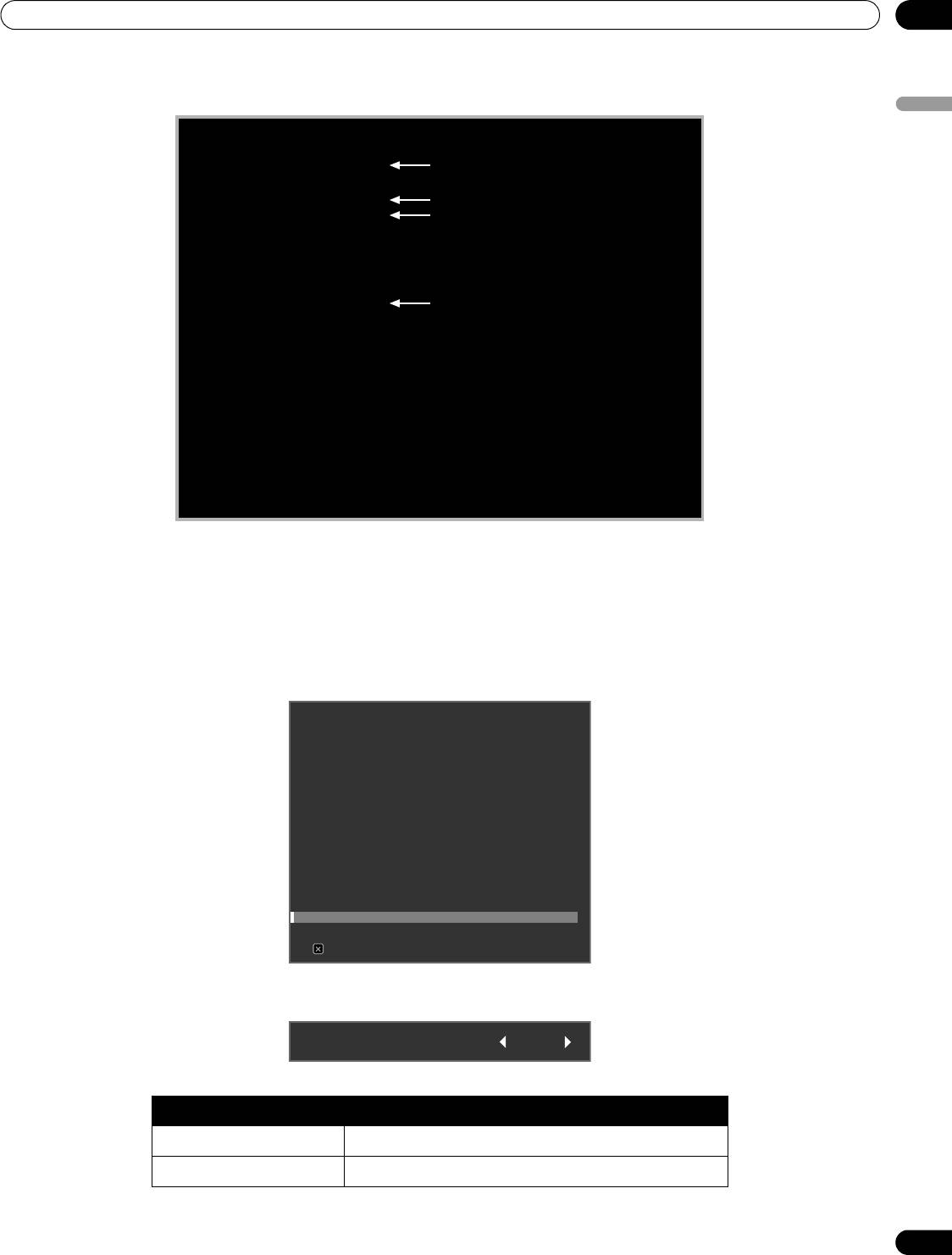
Utilizzare altri apparecchi con il display flat-panel
06
Italiano
C:\> nslookup
Server: xxx.xxx.xxx.com Server del nome corrente
Aress: yyy.yyy.yyy.yyy
> mailsv.aaa.com Mail server cercato
Server: xxx.xxx.xxx.com Server del nome corrente
Adress: yyy.yyy.yyy.yyy
Non-aurthoritative answer:
Name: mailsv.aaa.com
Adress: zzz.zzz.zzz.zzz Server: indirizzo IP di mailsv.aaa.com
6.9 Assegnare un numero di serie
6.9.1 Assegnare un numero ID
Questa sezione descrive come inserire il numero ID richiesto per controllare e regolare più display mediante un
solo PC. Per assegnare il numero ID, attenetevi alle seguenti istruzioni.
1 ) Accedete a
Impostazioni seriali
tramite il menu
Impostazione controllo.
2 ) Selezionate
Impostaz.n. ID
dal menu Impostazioni seriali.
3 ) Selezionate
Tutto
o
00H-FFH
dal sottomenu.
Parametro Descrizione
00H-FFH Imposta un numero ID
Tutti Non imposta un numero ID
Nota:
Questa impostazione riguarda tutte le sorgenti d’ingresso.
73
It
Esempio di schermata di ricerca MS-DOS utilizzando “nslookup”
KRP-600M_500M.book Page 73 Tuesday, May 13, 2008 10:21 AM
Impostazione controllo
Impostazione controllo IP
Controllo IP : DIsattiva
DHCP : Acceso
Indirizzo IP
Subnet mask
Gateway predefinita
Indirizzo Mac
LED : Acceso
Impostazione KURO LINK
Impostaz.Input : Spento
Power Off Control : Spento
Power-On Pronto : Spento
Controllo suono : Spento
Power On Test
Power Off Test
Impostazioni seriali
Impostaz.n. ID : Tutti
Verocità trasm. : 9600bps
Uscita
Impostaz.n. ID Tutti
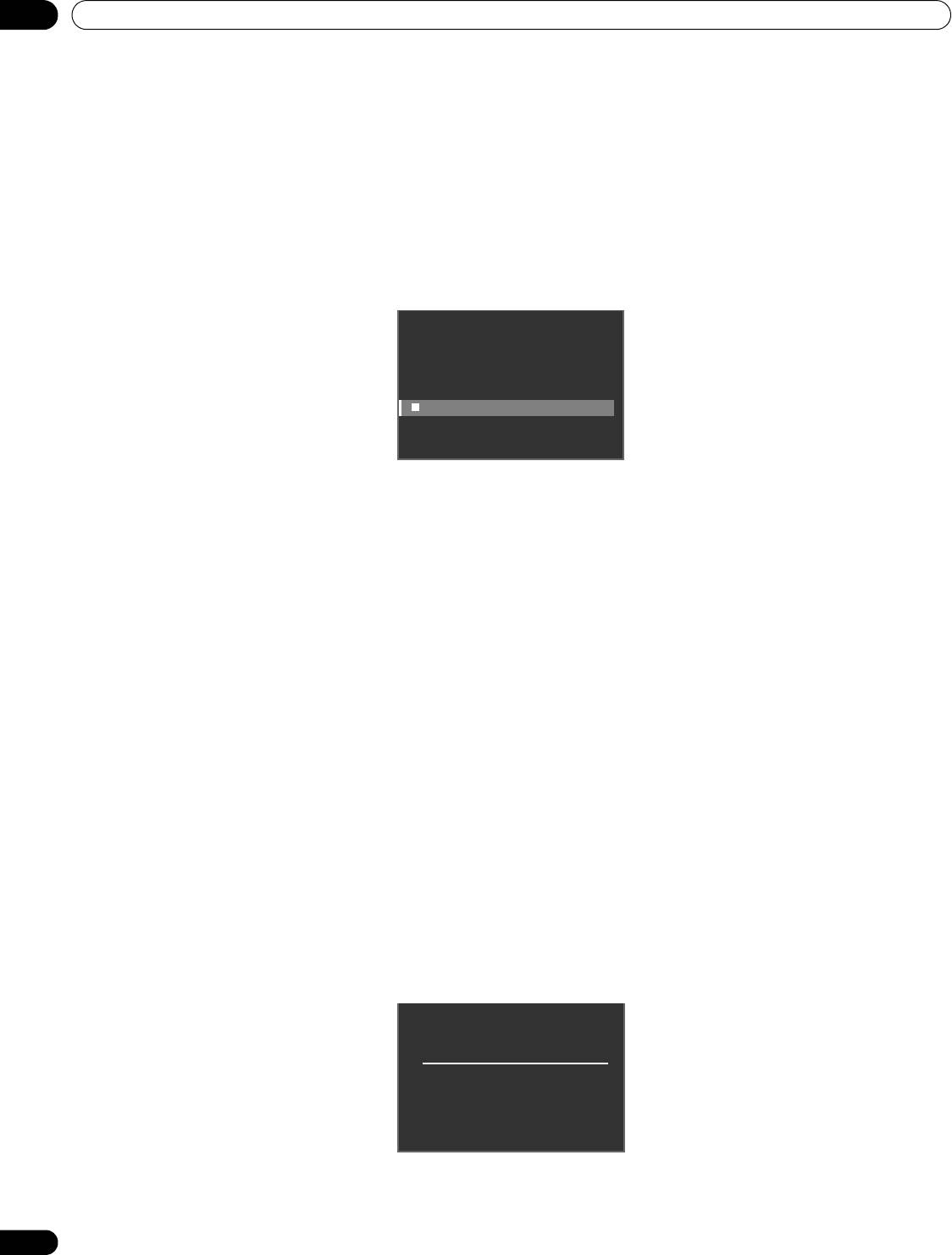
06
Utilizzare altri apparecchi con il display flat-panel
6.9.2 Assegnare una velocità di trasmissione
Questa sezione descrive come inserire la velocità di trasmissione RS-232C (velocità in baud) durante il controllo
o la regolazione del display mediante un PC. (Utilizzate questa opzione solo quando effettuate regolazioni
dell’immagine per uno specifico dispositivo collegato al terminale RS-232C.) La velocità di trasmissione può
essere impostata su 1200bps, 2400bps, 4800bps, 9600bps, 19200bps o 38400bps. Per inserire una velocità di
trasmissione, attenetevi alle seguenti istruzioni:
1 ) Accedete a
Impostazioni seriali
tramite il menu
Impostazione controllo.
2 ) Selezionate
Velocità trasm.
dal menu Impostazioni seriali.
3 ) Selezionate la velocità desiderata dal sottomenu.
L’impostazione predefinita è 9600bps.
Velocità trasm.
1200bps
2400bps
4800bps
9600bps
19200bps
38400bps
Nota:
Questa impostazione riguarda tutte le sorgenti d’ingresso.
6.10 Selezionare la modalità integratore
La modalità integratore fornisce opzioni alternative quando si adoperano funzioni o impostazioni specifiche e
menu per la regolazione dell’immagine.
Note:
La modalità integratore è disponibile solo in Inglese.
Dopo aver attivato la modalità integratore, le seguenti opzioni del menu principale vengono reimpostate ai
valori predefiniti:
• Immagine
•Schermo
Dopo aver attivato la modalità integratore, le seguenti opzioni restano invariate:
•Suono
• Comando di accensione
•Opzioni
• Impostazione ingressi
• Impostazione controllo
Per passare alla modalità integratore, attenetevi alle seguenti istruzioni.
1 ) Premete INPUT per selezionare l’ingresso desiderato.
2 ) Premete DISPLAY per visualizzare le impostazioni correnti.
Le informazioni sullo stato per l’ingresso selezionato verranno visualizzate sullo schermo.
74
It
INGRESSO2
Componente
- - -
FULL
Standard
KRP-600M_500M.book Page 74 Tuesday, May 13, 2008 10:21 AM
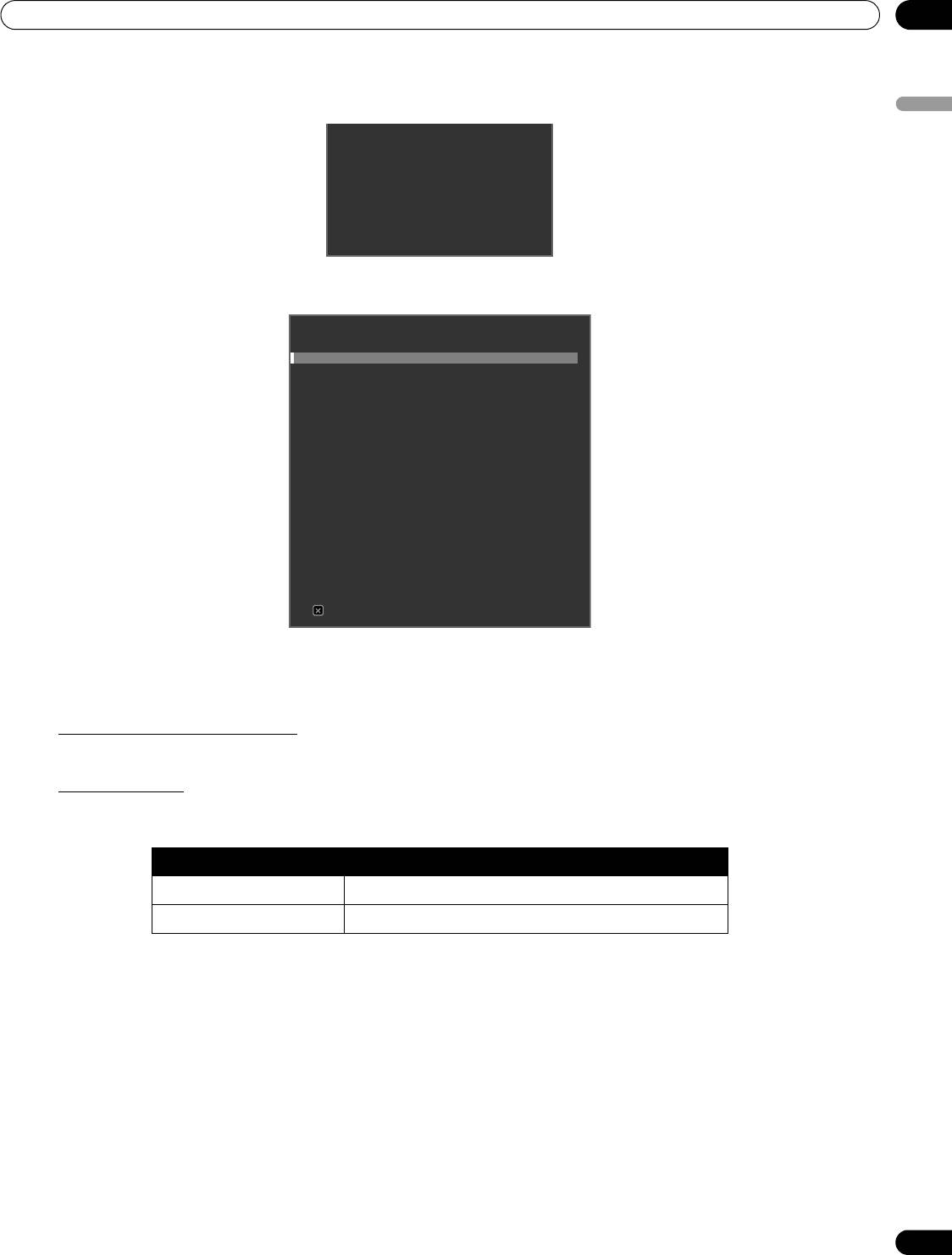
KRP-600M_500M.book Page 75 Tuesday, May 13, 2008 10:21 AM
Utilizzare altri apparecchi con il display flat-panel
06
3 ) Tenete premuto DISPLAY per almeno tre secondi mentre è visibile la schermata del passo 2.
Viene visualizzato solo il segnale in ingresso.
Italiano
INGRESSO2
4 ) Premete HOME MENU mentre è visibile la schermata del passo 3, ma non tenete premuto il pulsante.
Viene attivata la modalità integratore.
INTEGRATOR MENU
Picture
Picture Preset
Studio Mode : Off
Monotone Mode : Off
Drive Mode : 1
FRC Mode : Default
Option
Fan Control : Auto
OSD Display : On
Power On Mode
Input : Last
Power On Mode (Input)
Volume : Last
Power On Mode (Volume)
Mirror Mode : Off
Banner PIP
Translucent : Off
Banner PIP : Off
Max Volume : 60
IP Control Look : Off
Network ID Beacon : Off
Factory Default
Exit
Nota:
Se premete o tenete premuto troppo a lungo
HOME MENU
il display resterà in modalità utente.
6.10.1 Esplorare i menu della modalità integratore
Valori preimpostati immagine
Utilizzate questa opzione per selezionare i valori preimpostati di regolazione dell’immagine nel menu principale.
Modalità studio
Oltre i normali valori di regolazione, il display dispone anche di una modalità di regolazione professionale ideale
per le riprese in uno studio TV (Studio).
Parametro Descrizione
Acceso Passa alla modalità studio
Spento* Nessun effetto
*Impostazione predefinita
Note:
Questa impostazione riguarda tutte le sorgenti d’ingresso.
In modalità studio non è possibile accedere alla modalità monocromatica, selezione AV o solo blu.
75
It
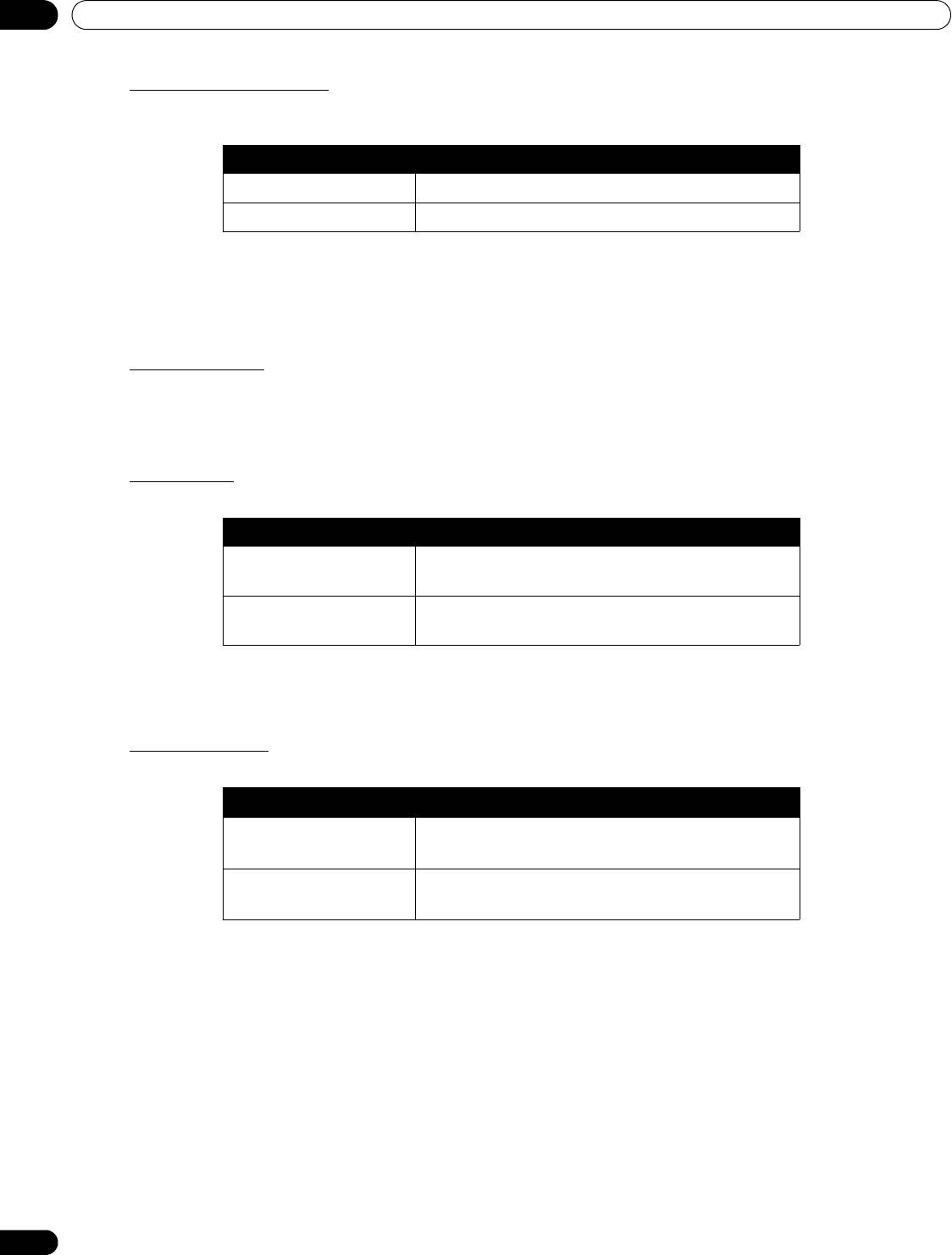
KRP-600M_500M.book Page 76 Tuesday, May 13, 2008 10:21 AM
06
Utilizzare altri apparecchi con il display flat-panel
Modalità monocromatica
La modalità monocromatica elimina i componenti di colore del segnale video in modo che le immagini vengono
visualizzate solo con i segnali di luminanza.
Parametro Descrizione
Acceso Passa alla modalità monocromatica
Spento* Nessun effetto
*Impostazione predefinita
Note:
Questa impostazione riguarda tutte le sorgenti d’ingresso.
In modalità monocromatica non è possibile accedere alla modalità studio, selezione AV o valori
preimpostati immagine.
Modalità attivaz.
Questa opzione ottimizza la qualità dell’immagine in base al contenuto (per ulteriori informazioni consulte “5.3.10
Regolare i segnali del colore”).
Nota:
La modalità attivazione è disponibile solo per i segnali video in ingresso.
Modalità FRC
L’opzione FRC consente il passaggio alla conversione della velocità dei fotogrammi.
Parametro Descrizione
Predefinito* Non passa alla conversione della velocità dei
fotogrammi
Sinc. Passa alla conversione della velocità dei
fotogrammi
*Impostazione predefinita
Nota:
La modalità FRC è disponibile solo per segnali PC in ingresso.
Controllo ventola
Questa opzione cambia il metodo di controllo per la ventola di raffreddamento posteriore del display flat-panel.
Parametro Descrizione
Automatico* Controlla automaticamente la ventola mediante un
sensore di temperatura interno
Max Per il valore rpm massimo (controllo Automatico:
spento)
*Impostazione predefinita
L’impostazione Max è indicata per installazioni con temperature particolarmente elevate. Tuttavia, poiché il
rumore della ventola aumenta, l’effetto sulle aree circostanti deve essere preso in considerazione.
76
It
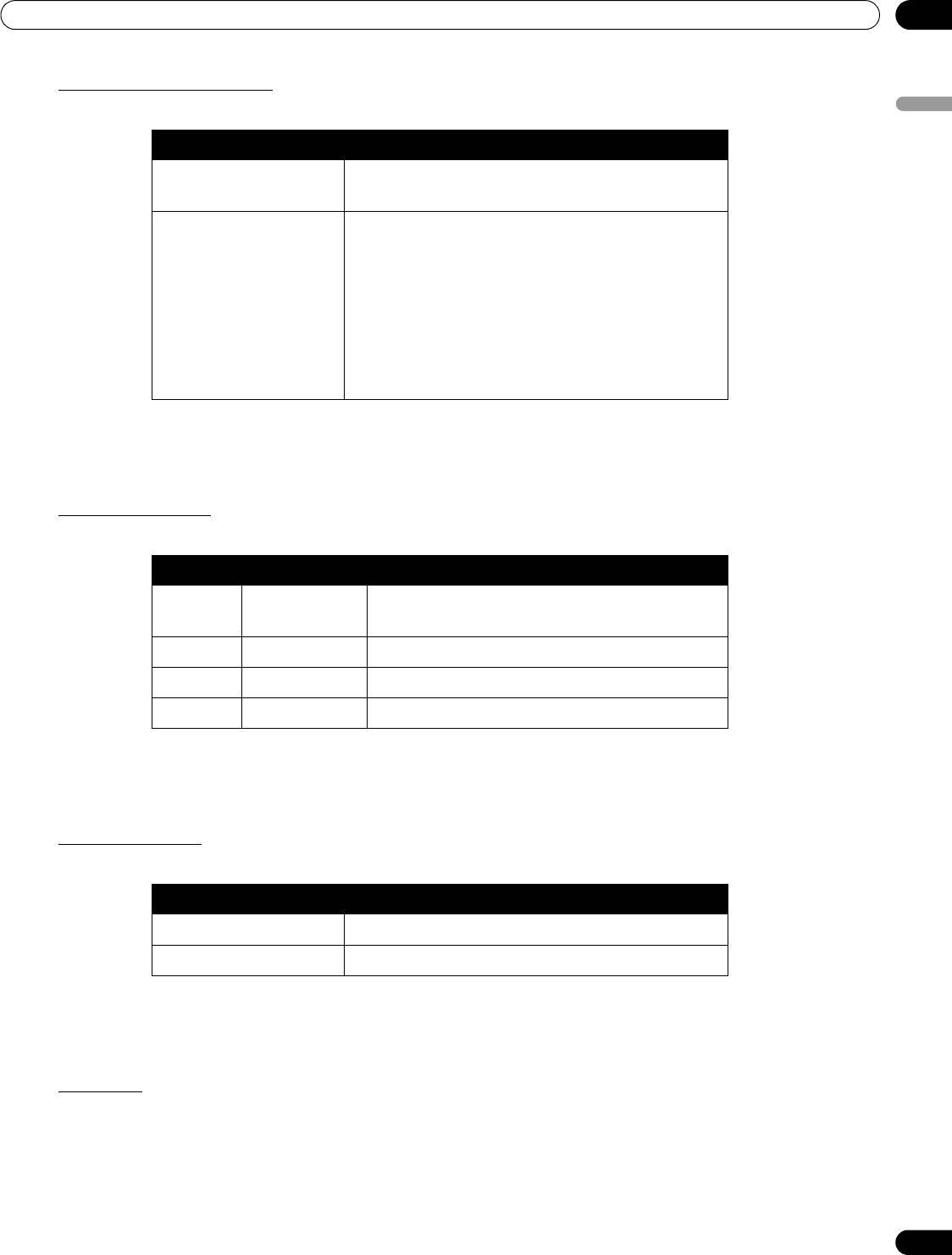
KRP-600M_500M.book Page 77 Tuesday, May 13, 2008 10:21 AM
Utilizzare altri apparecchi con il display flat-panel
06
Visualizzazione su schermo
Questa opzione imposta la visualizzazione dei menu su Acceso o Spento.
Italiano
Parametro Descrizione
Acceso* Visualizza il menu corrente quando si preme
DISPLAY
Spento non visualizza lo schermo quando:
•si preme DISPLAY oppure AV SELECTION
• si cambiano le sorgenti di ingresso
• si imposta il volume
(Le componenti a video, come il Home Menu, il
User Menu e i messaggi restano sullo schermo
anche quando si imposta a spento l’opzione
Visualizzazione su schermo.)
*Impostazione predefinita
Nota:
Questa impostazione riguarda tutte le sorgenti d’ingresso.
Modalità Power On
Questa opzione seleziona automaticamente l’ingresso e il livello del volume quando il display viene acceso.
Parametro Descrizione
Ingresso Da INGRESSO 1
Visualizza l’ingresso selezionato
a INGRESSO 6
Ultimo* Visualizza l’ultimo ingresso selezionato
Volume Ultimo* selezionate l’ultimo livello di volume
0 - 60 seleziona un livello di volume tra 0 e 60
*Impostazione predefinita
Nota:
Questa impostazione riguarda tutte le sorgenti d’ingresso.
Modalità specchio
Questa opzione inverte l’immagine visualizzata sullo schermo.
Parametro Descrizione
Acceso Inverte l’immagine
Spento* Non inverte l’immagine
*Impostazione predefinita
Nota:
Questa impostazione riguarda tutte le sorgenti d’ingresso.
PIP banner
L’opzione PIP banner consente di regolare la velocità di traslucidità e le posizioni sul display della finestra piccola
in modalità P-in-P.
• Traslucido: regola la velocità di traslucidità dello schermo piccolo in modalità P-in-P tra Spento e 80%. Se la
percentuale aumenta, anche la velocità di traslucidità cresce.
• PIP banner: regola le posizioni sul display dello schermo piccolo in modalità P-in-P
77
It
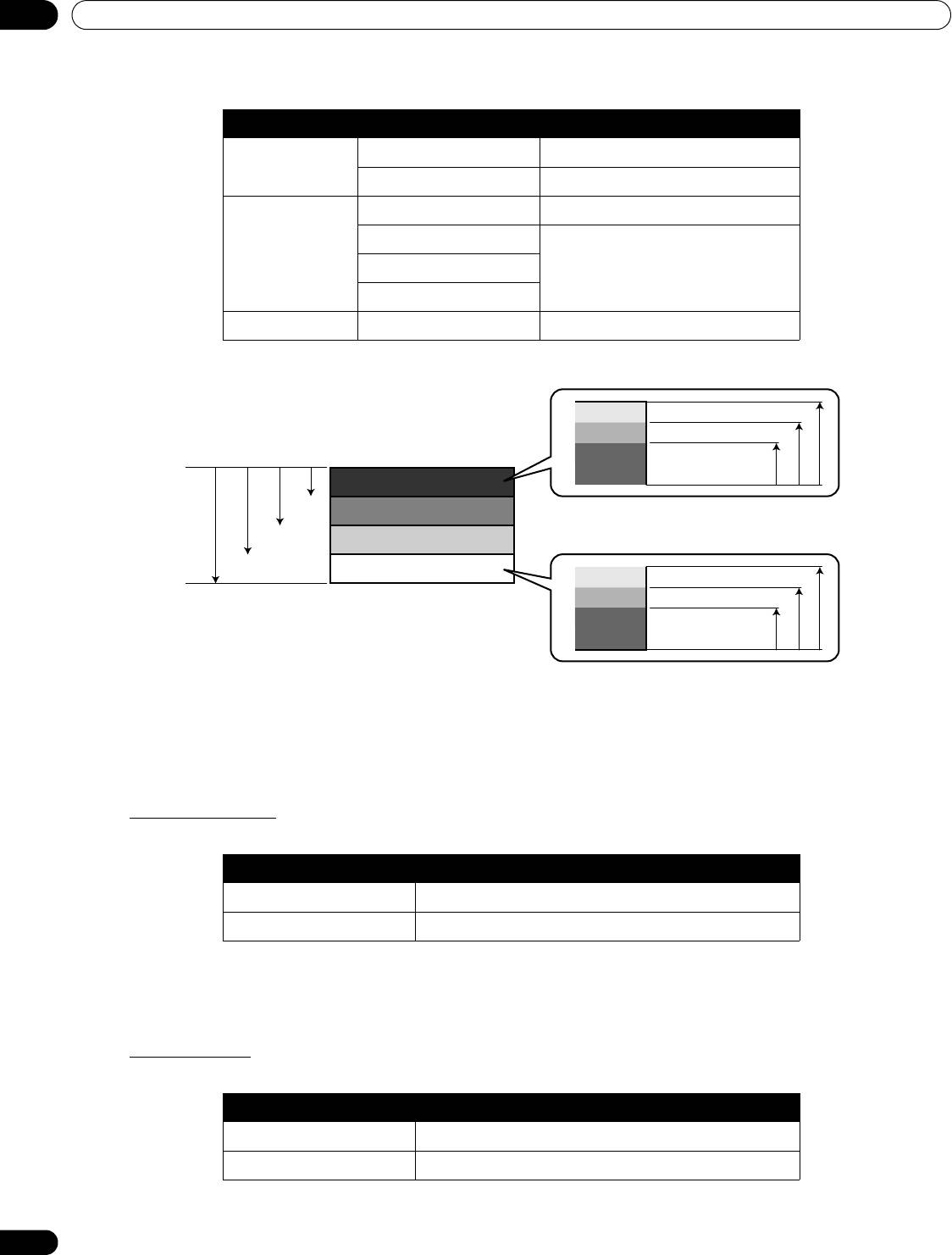
06
Utilizzare altri apparecchi con il display flat-panel
• Ingresso banner: determina il segnale in ingresso per la finestra piccola in modalità P-in-P
Parametro Descrizione
Traslucido Acceso Regola la velocità di traslucidità
Spento* Nessun effetto
PIP banner Spento* Nessun effetto
Inferiore da 1 a 3
Regola la posizione del display
Medio basso/alto
Superiore da 1 a 3
Ingresso banner Da INGRESSO da 3* a 6 Determina il segnale in ingresso
*Impostazione predefinita
SUPERIORE DA 3
SUPERIORE DA 2
SUPERIORE DA 1
1920
2705408101080
MEDIO ALTO
MEDIO BASSO
INFERIORE DA 3
INFERIORE DA 2
INFERIORE DA 1
Nota:
Il contrasto dell’immagine nella finestra piccola si riduce in proporzione all’aumento della risoluzione
dell’immagine sullo schermo principale.
I segnali che supportano Banner PIP sono XGA 60 Hz e WXGA 60 Hz.
Blocco controllo IP
Blocca o sblocca le impostazioni controllo IP.
Parametro Descrizione
Acceso Blocca le impostazioni controllo IP
Spento* Nessun effetto
*Impostazione predefinita
Nota:
Questa impostazione riguarda tutte le sorgenti d’ingresso.
Segnale ID rete
Questa opzione autentica la connessione tra l’unità specificata e il display flat-panel.
Parametro Descrizione
Acceso Applica l’opzione Network ID baken
Spento* Nessun effetto
*Impostazione predefinita
78
It
L’opzione Schermo secondario banner
utilizza solo 1/4 della parte superiore di un
segnale in ingresso PC. Quando si aggiunge
un’immagine o un testo, questo deve essere
posizionato nel quarto superiore dell’area.
KRP-600M_500M.book Page 78 Tuesday, May 13, 2008 10:21 AM
Оглавление
- INDICE
- 1 Introduzione ai display flat-panel
- 2 Installazione del display flat-panel
- 3 Operazioni di base
- 4 Regolazione dell’Immagine e del Suono
- 5 Opzioni aggiuntive per la regolazione
- 6 Utilizzare altri apparecchi con il display flat-panel
- 7 Informazioni utili
- 8 Cautele e avvertenze
- 9 Appendice
- INHOUD
- 1 Inleiding: Flat Panel Displays
- 2 Installeren van uw Flat Panel Display
- 3 Basisbediening
- 4 Basisinstellingen beeld en geluid
- 5 Verdere beeldinstellingen
- 6 Andere apparatuur gebruiken met uw Flat Panel Display
- 7 Nuttige informatie
- 8 Waarschuwingen
- 9 Aanhangsel
- CONTENIDO
- 1 Introducción a los monitores de pantalla plana
- 2 Instalación de su monitor de pantalla plana
- 3 Operaciones básicas
- 4 Ajustes básicos de imagen y sonido
- 5 Opciones de ajuste de imagen adicionales
- 6 Utilización de otros equipos con su monitor de pantalla plana
- 7 Información útil
- 8 Precauciones y advertencias
- 9Apéndice
- СОДЕРЖАНИЕ
- 1 Краткая информация о дисплеях с плоской панелью
- 2 Установка дисплея с плоской панелью
- 3 Основные операции
- 4 Основные настройки изображения и звука
- 5 Дополнительные опции настройки изображения
- 6 Используйте другое оборудование с вашим дисплеем с плоской панелью
- 7 Полезная информация
- 8 Предостережения и предупреждения
- 9 Приложение

